Philips 32PFH4101, 32PHH4101, 40PFH4101, 48PFH4101 User Manual [el]

Register your product and get support at
www.philips.com/welcome
4101 series
Εγχειρίδιο
32PFH4101
32PHH4101
40PFH4101
48PFH4101
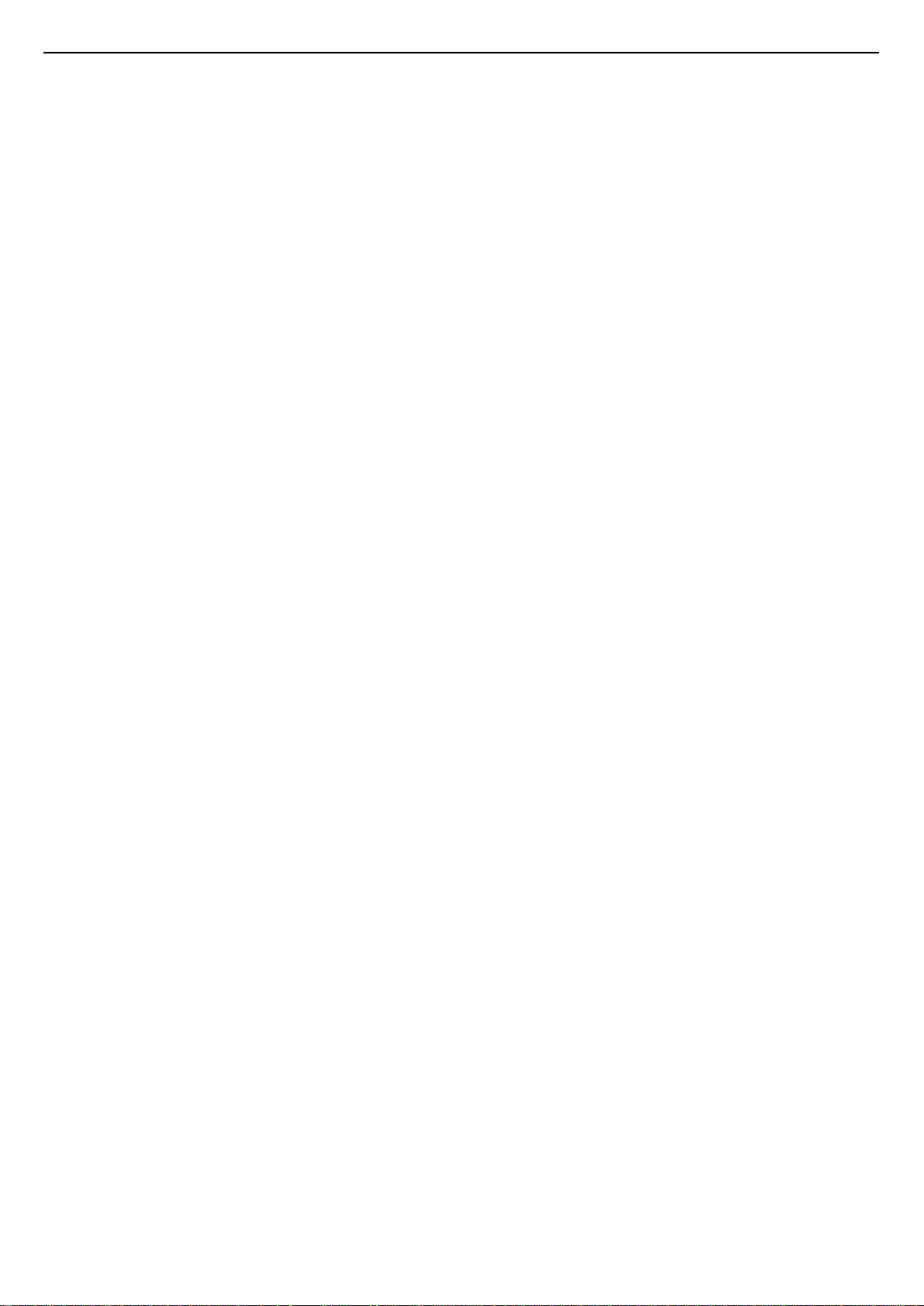
Περιεχόμενα
1 Περιήγηση στην τηλεόραση 3
1.1 Pause TV και εγγραφές 3
1.2 EasyLink 3
2 Ρύθμιση 4
2.1 Ανάγνωση οδηγιών ασφαλείας 4
2.2 Βάση τηλεόρασης και ανάρτηση σε τοίχο 4
2.3 Συμβουλές σχετικά με την τοποθέτηση 4
2.4 Καλώδιο τροφοδοσίας 4
2.5 Καλώδιο κεραίας 5
2.6 Δορυφορικό πιάτο 5
3 Σύνδεση συσκευών 6
3.1 Πληροφορίες για τις συνδέσεις 6
3.2 Κοινή διασύνδεση - CAM 8
3.3 Αποκωδικοποιητής - STB 8
3.4 Δορυφορικός δέκτης 9
3.5 Home Cinema 9
3.6 Συσκευή αναπαραγωγής Blu-ray 10
3.7 Συσκευή DVD 11
3.8 Κονσόλα παιχνιδιών 11
3.9 Σκληρός δίσκος USB 11
3.10 Μονάδα flash USB 12
3.11 Βιντεοκάμερα - HDMI 12
3.12 Υπολογιστής 12
3.13 Ακουστικά 13
4 Ενεργοποίηση 14
4.1 Ενεργοποίηση, αναμονή ή απενεργοποίηση 14
4.2 Πλήκτρα τηλεόρασης (στις σειρές 4100, 4200, 4101, 4111,
4201, 6300, 630) 14
4.3 Χρονοδιακόπτης αυτόματης διακοπής λειτουργίας 14
4.4 Χρονοδιακόπτης απενεργοποίησης 14
5 Τηλεχειριστήριο 16
5.1 Επισκόπηση πλήκτρων (στις σειρές 4000, 4100, 4200, 4101,
4111, 4201, 5210) 16
5.2 Αισθητήρας υπέρυθρων (IR) 17
5.3 Μπαταρίες 17
5.4 Καθάρισμα 17
6 Τηλεοπτικά κανάλια 18
6.1 Λίστες καναλιών 18
6.2 Παρακολούθηση τηλεοπτικών καναλιών 18
6.3 Αντιγραφή λίστας καναλιών 22
7 Εγκατάσταση καναλιών - Κεραία, Καλωδιακή
24
7.1 Ενημέρωση καναλιών 24
7.2 Επανεγκατάσταση καναλιών 24
7.3 DVB-T ή DVB-C 24
7.4 Χειροκίνητη εγκατάσταση 25
8 Οδηγός προγράμματος 27
8.1 Τι χρειάζεστε 27
8.2 Χρήση του Οδηγού TV 27
10.1 Μετάβαση σε συσκευή 32
10.2 Από την κατάσταση αναμονής 32
10.3 EasyLink 32
11 Χρονοδιακόπτες και ρολόι 33
11.1 Χρονοδιακόπτης αυτόματης διακοπής λειτουργίας 33
11.2 Ρολόι 33
11.3 Χρονοδιακόπτης απενεργοποίησης 33
12 Βίντεο, φωτογραφίες και μουσική 34
12.1 Από σύνδεση USB 34
12.2 Αναπαραγωγή των βίντεό σας 34
12.3 Προβολή των φωτογραφιών σας 34
12.4 Αναπαραγωγή της μουσικής σας 35
13 Ρυθμίσεις 37
13.1 Εικόνα 37
13.2 Ήχος 40
13.3 Γενικές ρυθμίσεις 42
14 Προδιαγραφές 44
14.1 Περιβάλλον 44
14.2 Λήψη για τα μοντέλα PxH 45
14.3 Οθόνη 45
14.4 Ρεύμα 46
14.5 Διαστάσεις και βάρος 46
14.6 Συνδεσιμότητα 46
14.7 Ήχος 46
14.8 Πολυμέσα 47
15 Λογισμικό 48
15.1 Ενημέρωση λογισμικού 48
15.2 Έκδοση λογισμικού 48
15.3 Λογισμικό ανοιχτού πηγαίου κώδικα 48
15.4 Open source license 48
16 Αντιμετώπιση προβλημάτων και υποστήριξη
51
16.1 Αντιμετώπιση προβλημάτων 51
16.2 Δήλωση 52
16.3 Βοήθεια 52
16.4 Ηλεκτρονική βοήθεια 53
16.5 Εξυπηρέτηση Καταναλωτών / Επισκευή 53
17 Ασφάλεια και φροντίδα 54
17.1 Ασφάλεια 54
17.2 Φροντίδα οθόνης 55
18 Όροι χρήσης, πνευματικά δικαιώματα και άδειες
χρήσης 56
18.1 Όροι χρήσης 56
18.2 Πνευματικά δικαιώματα και άδειες χρήσης 56
Ευρετήριο 58
9 Εγγραφή και προσωρινή διακοπή τηλεόρασης
29
9.1 Εγγραφή 29
9.2 Pause TV 30
10 Πηγές 32
2
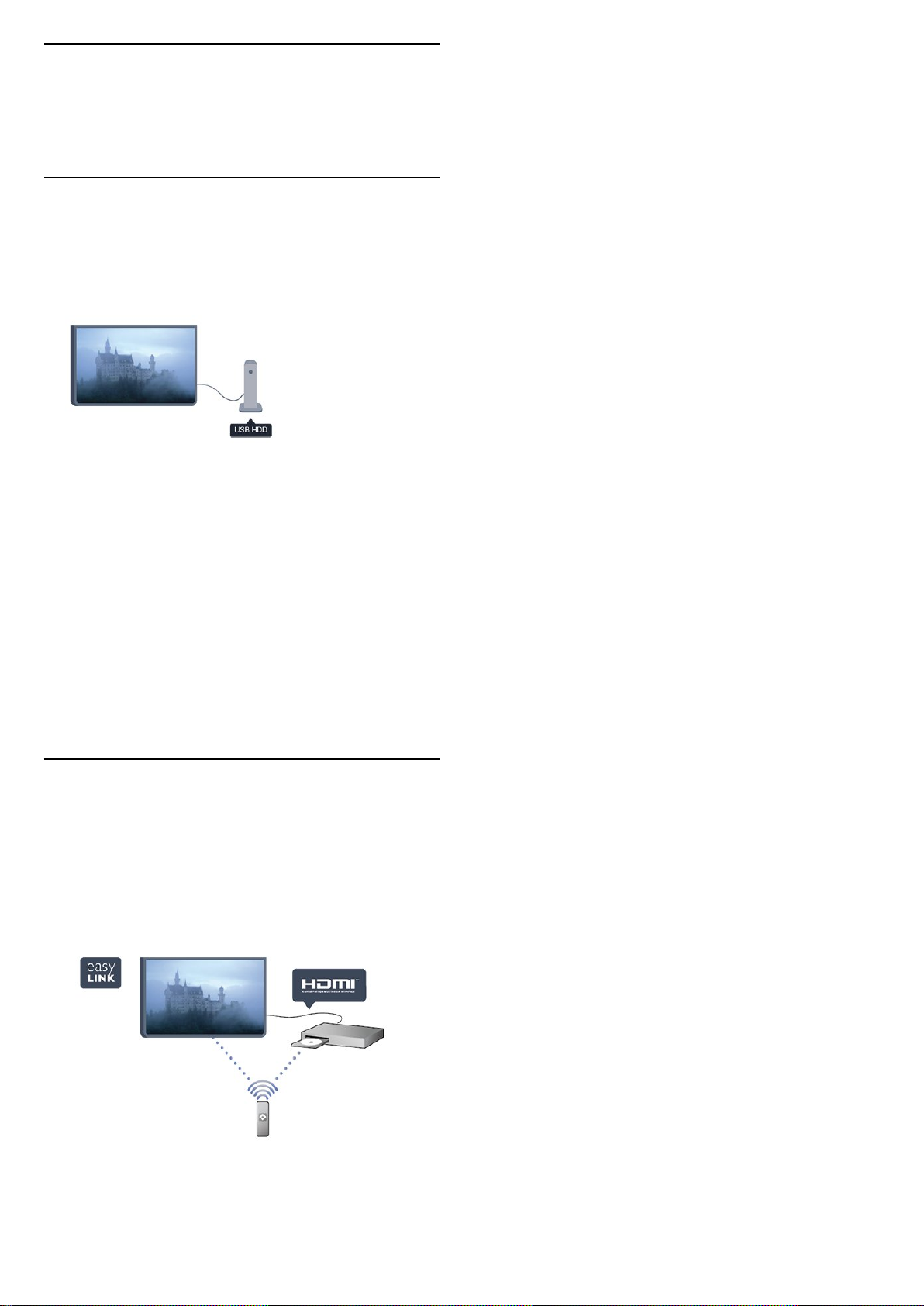
1
Περιήγηση στην
τηλεόραση
1.1
Pause TV και εγγραφές
Αν συνδέσετε έναν σκληρό δίσκο USB, μπορείτε να
διακόπτετε προσωρινά ή να εγγράφετε προγράμματα από
ψηφιακά τηλεοπτικά κανάλια.
Διακόψτε προσωρινά το πρόγραμμα της τηλεόρασης, για να
απαντήσετε σε μια επείγουσα κλήση ή για να κάνετε ένα
διάλειμμα στη διάρκεια του αγώνα, ενώ η τηλεόραση
αποθηκεύει το πρόγραμμα που μεταδίδεται στον σκληρό
δίσκο USB. Μπορείτε να συνεχίσετε να παρακολουθείτε το
πρόγραμμα αργότερα.
Αν συνδέσετε ένα σκληρό δίσκο USB, μπορείτε επίσης να
εγγράφετε ψηφιακές μεταδόσεις. Μπορείτε να εγγράψετε
ένα πρόγραμμα ενώ το παρακολουθείτε ή να
προγραμματίσετε την εγγραφή ενός προσεχούς
προγράμματος.
1.2
EasyLink
Με το EasyLink, μπορείτε να χειρίζεστε συνδεδεμένες
συσκευές, όπως συσκευή αναπαραγωγής δίσκων Blu-ray, με
το τηλεχειριστήριο της τηλεόρασης.
Το EasyLink χρησιμοποιεί το πρωτόκολλο HDMI CEC για να
επικοινωνεί με τις συνδεδεμένες συσκευές.
3
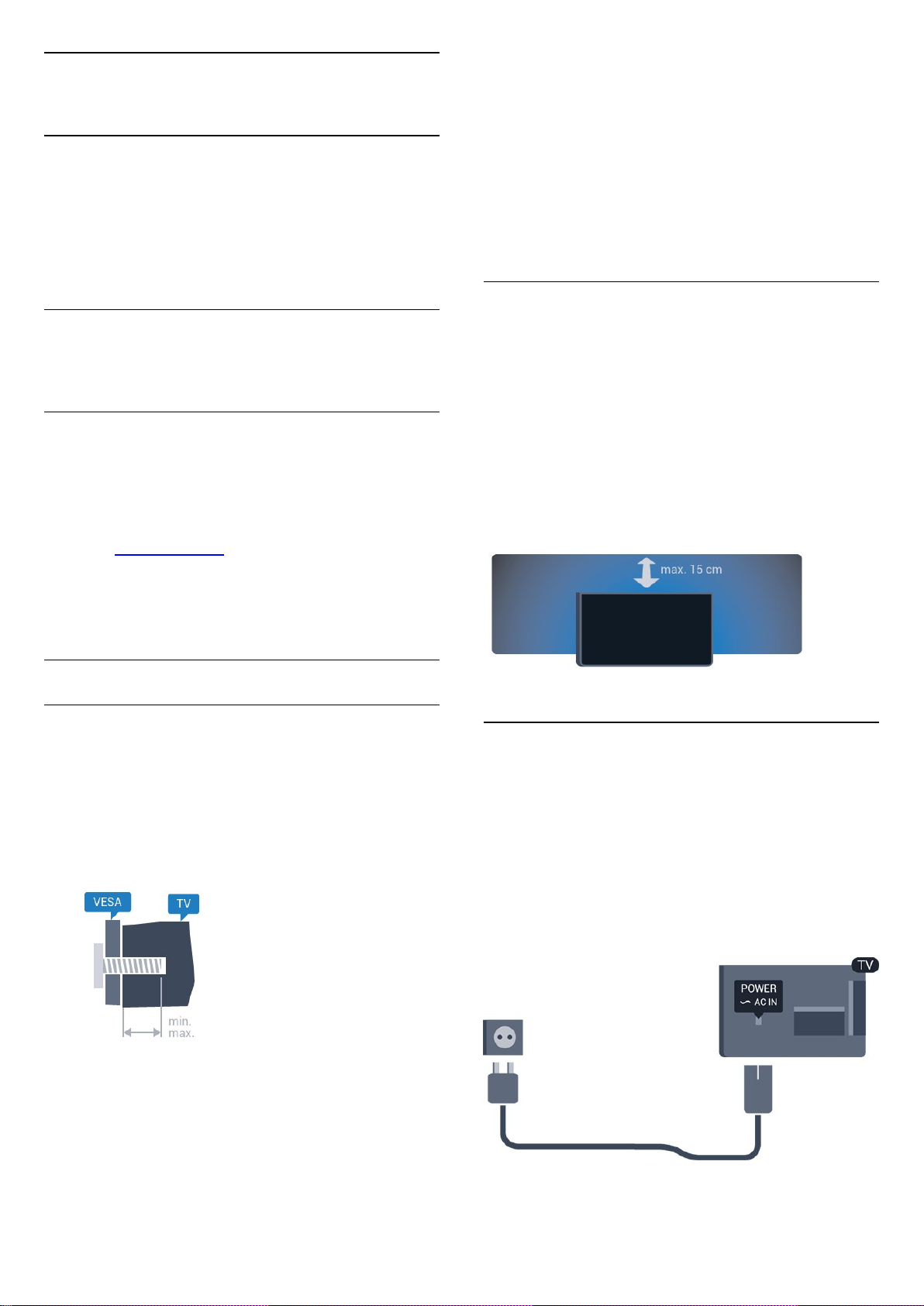
2
Ρύθμιση
2.1
Ανάγνωση οδηγιών ασφαλείας
Διαβάστε τις οδηγίες ασφαλείας πριν χρησιμοποιήσετε την
τηλεόραση.
Στη "Βοήθ.", επιλέξτε Ασφάλεια και φροντίδα > Ασφάλεια.
Η ανάρτηση της τηλεόρασης σε τοίχο απαιτεί ειδικές
δεξιότητες και πρέπει να πραγματοποιείται μόνο από
εξειδικευμένο προσωπικό. Επιπλέον, το στήριγμα επιτοίχιας
τοποθέτησης πρέπει να πληροί ορισμένα πρότυπα ασφαλείας
ανάλογα με το βάρος της τηλεόρασης. Πριν τοποθετήσετε την
τηλεόραση, διαβάστε επίσης τις προφυλάξεις ασφαλείας.
Η TP Vision Europe B.V. δεν φέρει καμία ευθύνη για
ακατάλληλη τοποθέτηση σε τοίχο ή για οποιαδήποτε
τοποθέτηση ενδέχεται να προκαλέσει ατύχημα ή
τραυματισμό.
2.3
2.2
Βάση τηλεόρασης και ανάρτηση
σε τοίχο
Βάση για τηλεόραση
Οι οδηγίες τοποθέτησης για τη βάση της τηλεόρασης
περιλαμβάνονται στον Οδηγό γρήγορης εκκίνησης που
συνόδευε την τηλεόραση. Εάν χάσετε αυτόν τον οδηγό,
μπορείτε να κάνετε λήψη του οδηγού από τη διαδικτυακή
τοποθεσία www.philips.com.
Για να κάνετε λήψη του Οδηγού γρήγορης εκκίνησης,
χρησιμοποιήστε τον αριθμό του τύπου προϊόντος της
τηλεόρασης.
Ανάρτηση σε τοίχο
Για τη σειρά 4101, 4111
Η τηλεόρασή σας είναι έτοιμη για χρήση
με βραχίονα επιτοίχιας ανάρτησης συμβατό με τα πρότυπα
VESA (ο βραχίονας πωλείται ξεχωριστά).
Χρησιμοποιήστε τον ακόλουθο κωδικό VESA για να
αγοράσετε το επιτοίχιο στήριγμα . . .
Για να στερεώσετε καλά το βραχίονα, χρησιμοποιήστε βίδες
μήκους ίσου με αυτό που υποδεικνύεται στο σχήμα.
Συμβουλές σχετικά με την
τοποθέτηση
- Τοποθετήστε την τηλεόραση σε σημείο όπου δεν θα πέφτει
φως απευθείας στην οθόνη.
- Τοποθετήστε την τηλεόραση σε απόσταση έως 15 εκ. από
τον τοίχο.
Η ιδανική απόσταση για να παρακολουθείτε τηλεόραση είναι
ίση με το τριπλάσιο της διαγωνίου της οθόνης. Όταν είστε
καθισμένοι, τα μάτια σας πρέπει να είναι στο ίδιο επίπεδο με
το κέντρο της οθόνης.
2.4
Καλώδιο τροφοδοσίας
- Τοποθετήστε το καλώδιο ρεύματος στην υποδοχή POWER
στο πίσω μέρος της τηλεόρασης.
- Βεβαιωθείτε ότι το καλώδιο ρεύματος είναι καλά
συνδεδεμένο στην υποδοχή.
- Φροντίστε να υπάρχει πάντα πρόσβαση στο φις που
συνδέεται με την πρίζα.
- Όταν αποσυνδέετε το καλώδιο ρεύματος, να τραβάτε πάντα
το φις και ποτέ το καλώδιο.
- 32Pxx4101 - VESA MIS-F 100x100, M4 (ελάχιστο 10 χιλ.,
μέγιστο 14 χιλ.)
- 40PFx4101 - VESA MIS-F 200x200, M4 (ελάχιστο 12 χιλ.,
μέγιστο 16 χιλ.)
- 48PFx4101 - VESA MIS-F 200x200, M6 (ελάχιστο 12 χιλ.,
μέγιστο 16 χιλ.)
Προσοχή
Αν και η τηλεόραση αυτή καταναλώνει ελάχιστη ενέργεια
στην κατάσταση αναμονής, για εξοικονόμηση ενέργειας,
4
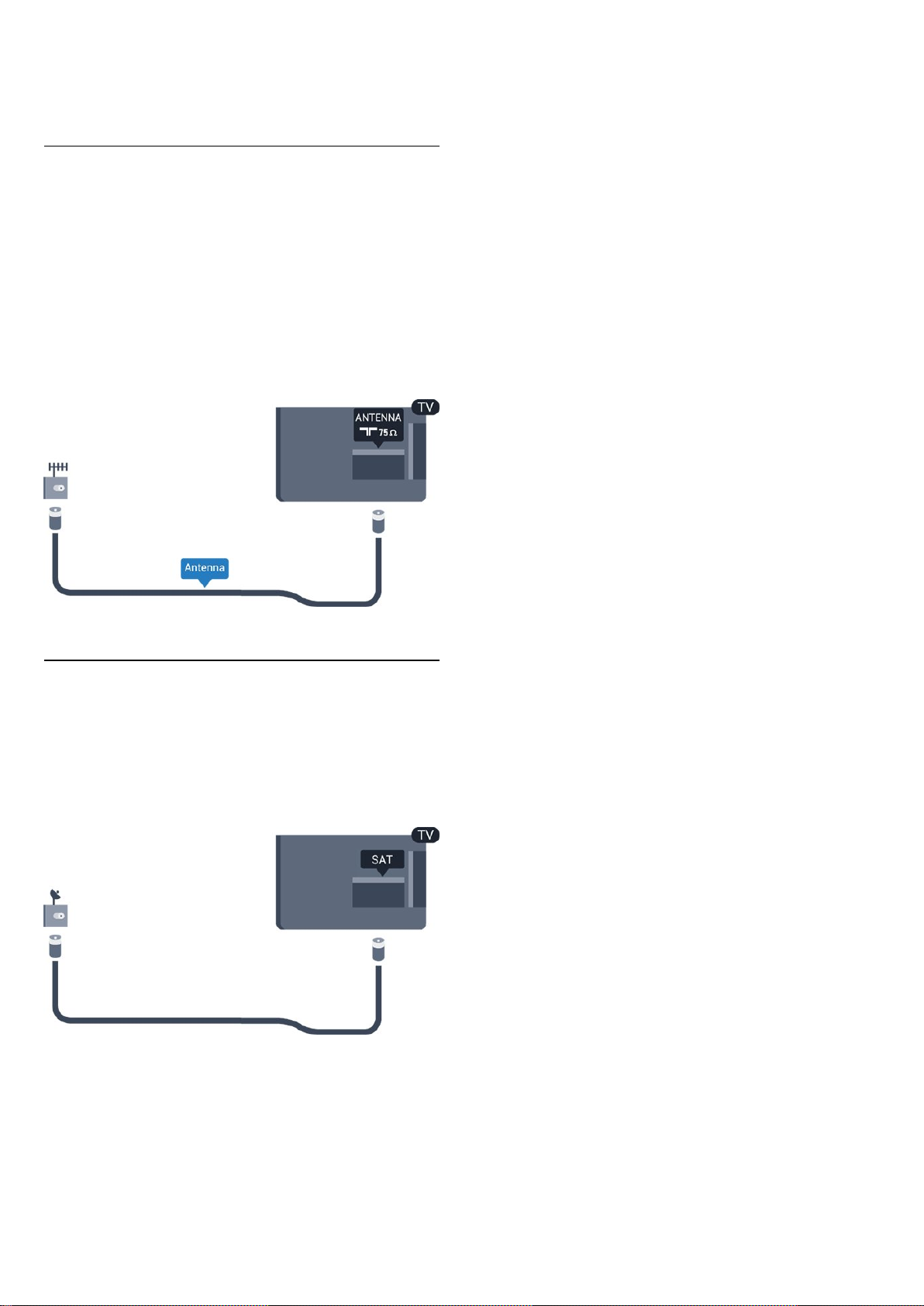
συνιστάται να αποσυνδέετε το καλώδιο τροφοδοσίας, αν δεν
σκοπεύετε να χρησιμοποιήσετε την τηλεόραση για μεγάλο
χρονικό διάστημα.
2.5
Καλώδιο κεραίας
Τοποθετήστε καλά το βύσμα της κεραίας στην υποδοχή
ANTENNA στο πίσω μέρος της τηλεόρασης.
Μπορείτε να συνδέσετε τη δική σας κεραία ή να συνδεθείτε
σε ένα σήμα κεραίας από ένα σύστημα κατανομής σήματος
κεραίας. Χρησιμοποιήστε μια υποδοχή κεραίας IEC Coax 75
Ohm RF.
Χρησιμοποιήστε τη συγκεκριμένη υποδοχή κεραίας για
σήματα εισόδου DVB-T και DVB-C.
2.6
Δορυφορικό πιάτο
- Για τα μοντέλα PHK/PFK
Συνδέστε το βύσμα δορυφορικής κεραίας τύπου F στην
υποδοχή δορυφορικής κεραίας SAT στο πίσω μέρος της
τηλεόρασης.
5

3
Σύνδεση συσκευών
3.1
Πληροφορίες για τις συνδέσεις
μέτρα.
Οδηγός σύνδεσης
Συνδέετε πάντοτε κάθε συσκευή στην τηλεόραση
χρησιμοποιώντας τη διαθέσιμη σύνδεση με την υψηλότερη
ποιότητα. Επίσης, χρησιμοποιείτε καλώδια καλής ποιότητας,
για να διασφαλίζεται η
σωστή μεταφορά των σημάτων εικόνας και ήχου.
Εάν θέλετε να συνδέσετε πολλές συσκευές στην τηλεόραση
και χρειάζεστε βοήθεια, μπορείτε να επισκεφθείτε τον Οδηγό
συνδεσιμότητας τηλεοράσεων της Philips. Ο οδηγός
παρέχει πληροφορίες σχετικά με το πώς πρέπει να συνδέσετε
τις συσκευές και ποια καλώδια να χρησιμοποιήσετε.
Μεταβείτε στη διεύθυνση
www.connectivityguide.philips.com
Θύρα κεραίας
Αν διαθέτετε αποκωδικοποιητή (ψηφιακό δέκτη) ή συσκευή
εγγραφής, συνδέστε τα καλώδια κεραίας έτσι ώστε το σήμα
της κεραίας να περνά πρώτα από τον αποκωδικοποιητή ή/και
τη συσκευή εγγραφής προτού φτάσει στην τηλεόραση. Με
αυτόν τον τρόπο, η κεραία και ο αποκωδικοποιητής θα
μπορούν να στέλνουν τυχόν επιπλέον κανάλια για εγγραφή
στη συσκευή εγγραφής.
Προστασία κατά της αντιγραφής
Τα καλώδια HDMI υποστηρίζουν την τεχνολογία HDCP
(Προστασία ψηφιακού περιεχομένου υψηλού εύρους ζώνης).
Το HDCP είναι ένα σήμα προστασίας κατά της αντιγραφής, το
οποίο αποτρέπει την αντιγραφή περιεχομένου από δίσκους
DVD ή Blu-ray Disc. Αναφέρεται και ως DRM (Διαχείριση
δικαιωμάτων ψηφιακού περιεχομένου).
HDMI ARC
Η σύνδεση HDMI 1 της τηλεόρασης διαθέτει HDMI ARC
(κανάλι επιστροφής ήχου). Εάν η συσκευή που θέλετε να
συνδέσετε (π.χ. το Home Cinema) διαθέτει σύνδεση HDMI
ARC, συνδέστε την στο HDMI 1 της τηλεόρασης. Με τη
σύνδεση HDMI ARC, δεν χρειάζεται να συνδέσετε το επιπλέον
καλώδιο ήχου για την αποστολή του ήχου της τηλεοπτικής
εικόνας στο Home Cinema. Η σύνδεση HDMI ARC συνδυάζει
και τα δύο σήματα.
Εάν προτιμάτε να απενεργοποιήσετε το ARC στις συνδέσεις
HDMI, πατήστε , επιλέξτε Ρύθμιση και πατήστε OK.
Επιλέξτε Ρυθμίσεις τηλεόρασης > Ήχος > Προηγμένο > HDMI
1 - ARC.
HDMI CEC - EasyLink
Θύρες HDMI
Ποιότητα HDMI
Η σύνδεση HDMI έχει την καλύτερη ποιότητα εικόνας και
ήχου. Χρησιμοποιήστε ένα καλώδιο HDMI για τηλεοπτικό
σήμα.
Για καλύτερη ποιότητα στη μεταφορά του σήματος,
χρησιμοποιήστε ένα καλώδιο HDM υψηλής ταχύτητας. Μην
χρησιμοποιείτε καλώδιο HDMI μήκους μεγαλύτερου από 5
EasyLink
Με το EasyLink, μπορείτε να ελέγχετε τις συνδεδεμένες
συσκευές με το τηλεχειριστήριο της τηλεόρασης. Το EasyLink
χρησιμοποιεί το πρωτόκολλο HDMI CEC (Έλεγχος
ηλεκτρονικών καταναλωτικών προϊόντων) για να επικοινωνεί
με τις συνδεδεμένες συσκευές. Οι συσκευές πρέπει να
υποστηρίζουν το πρωτόκολλο HDMI CEC και να είναι
συνδεδεμένες με μια σύνδεση HDMI.
Ρύθμιση EasyLink
Το EasyLink είναι ενεργοποιημένο στην τηλεόραση από
προεπιλογή. Βεβαιωθείτε ότι όλες οι ρυθμίσεις HDMI CEC
έχουν οριστεί σωστά στις συνδεδεμένες συσκευές EasyLink.
Το EasyLink ενδέχεται να μην λειτουργεί με συσκευές άλλων
κατασκευαστών.
6
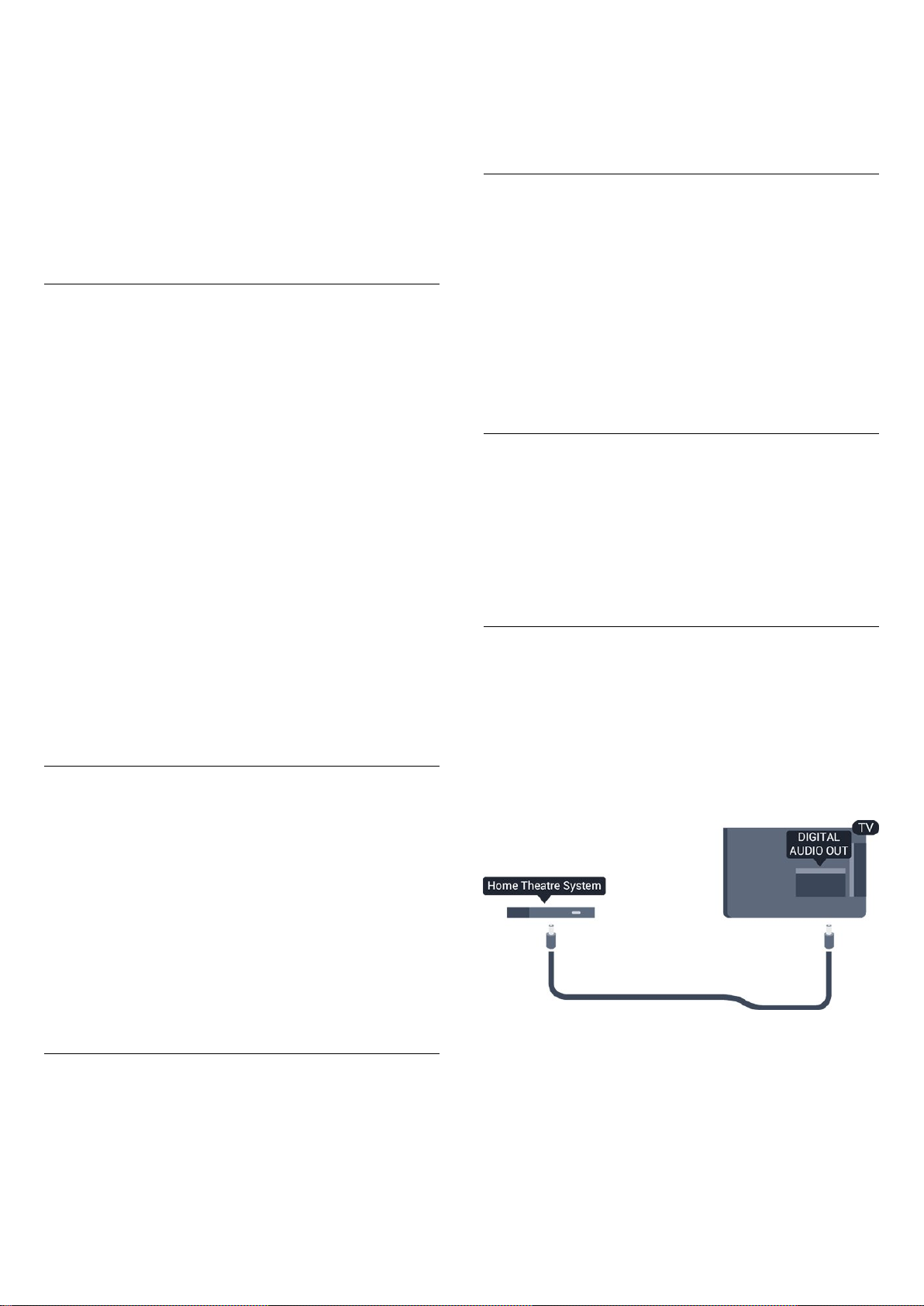
HDMI CEC σε συσκευές άλλων κατασκευαστών
Η ονομασία της λειτουργίας HDMI CEC διαφέρει ανάλογα με
τον κατασκευαστή. Ακολουθούν μερικά παραδείγματα:
Anynet, Aquos Link, Bravia Theatre Sync, Kuro Link, Simplink
και Viera Link. Δεν είναι όλες οι μάρκες πλήρως συμβατές με
το EasyLink.
Οι ενδεικτικές ονομασίες της λειτουργίας HDMI CEC που
αναφέρονται παραπάνω αποτελούν ιδιοκτησία των
αντίστοιχων κατόχων τους.
Χειρισμός συσκευών
Για να χειριστείτε μια συσκευή συνδεδεμένη μέσω HDMI και
ρυθμισμένη με το EasyLink, επιλέξτε τη συσκευή ή τη
δραστηριότητά της στη λίστα συνδέσεων της τηλεόρασης.
Πατήστε SOURCES, επιλέξτε μια συσκευή συνδεδεμένη σε
σύνδεση HDMI και πατήστε OK.
πρωτόκολλο HDMI-CEC από το τηλεχειριστήριο της
τηλεόρασης.
Στο μενού "Ρυθμίσεις EasyLink", επιλέξτε Τηλεχειριστήριο
EasyLink και επιλέξτε Κλειστό.
DVI σε HDMI
Αν εξακολουθείτε να έχετε μια συσκευή που διαθέτει μόνο
σύνδεση DVI, μπορείτε να συνδέσετε τη συσκευή σε
οποιαδήποτε σύνδεση HDMI με έναν προσαρμογέα DVI σε
HDMI.
Χρησιμοποιήστε έναν προσαρμογέα DVI σε HDMI, αν η
συσκευή διαθέτει μόνο σύνδεση DVI. Χρησιμοποιήστε μία
από τις συνδέσεις HDMI και συνδέστε ένα καλώδιο ήχου L/R
(βύσμα mini 3,5 χιλ.) στην υποδοχή ήχου Audio In στο πίσω
μέρος της τηλεόρασης.
Αφού επιλέξετε τη συσκευή, μπορείτε να χρησιμοποιήσετε το
τηλεχειριστήριο της τηλεόρασης για να τη χειριστείτε.
Ωστόσο, τα πλήκτρα και OPTIONS και ορισμένα άλλα
πλήκτρα της τηλεόρασης δεν προωθούνται στη συσκευή.
Αν το πλήκτρο που χρειάζεστε δεν είναι διαθέσιμο στο
τηλεχειριστήριο της τηλεόρασης, μπορείτε να το επιλέξετε
στο μενού "Επιλογές".
Πατήστε OPTIONS και επιλέξτε Στοιχεία ελέγχου στη
γραμμή μενού. Στην οθόνη, επιλέξτε το πλήκτρο συσκευής
που θέλετε και πατήστε OK.
Ορισμένα ειδικά πλήκτρα συσκευών ενδέχεται να μην είναι
διαθέσιμα στο μενού "Χειριστήρια".
Σημείωση: Μόνο οι συσκευές που υποστηρίζουν τη
λειτουργία Τηλεχειριστήριο EasyLink θα ανταποκρίνονται
στις εντολές του τηλεχειριστηρίου της τηλεόρασης.
Ενεργοποίηση ή απενεργοποίηση του EasyLink
Όλες οι ρυθμίσεις EasyLink είναι ήδη ενεργοποιημένες στην
τηλεόραση. Μπορείτε να απενεργοποιήσετε οποιαδήποτε
ρύθμιση EasyLink ανεξάρτητα.
Για να απενεργοποιήσετε πλήρως το EasyLink. . .
Προστασία κατά της αντιγραφής
Τα καλώδια DVI και HDMI υποστηρίζουν την τεχνολογία HDCP
(Προστασία ψηφιακού περιεχομένου υψηλού εύρους ζώνης).
Το HDCP είναι ένα σήμα προστασίας κατά της αντιγραφής, το
οποίο αποτρέπει την αντιγραφή περιεχομένου από δίσκους
DVD ή Blu-ray Disc. Αναφέρεται και ως DRM (Διαχείριση
δικαιωμάτων ψηφιακού περιεχομένου).
Έξοδος ήχου - Οπτική
Η οπτική έξοδος ήχου είναι μια σύνδεση ήχου υψηλής
ποιότητας. Η οπτική αυτή σύνδεση μπορεί να μεταφέρει 5.1
κανάλια ήχου. Αν η συσκευή που θέλετε να συνδέσετε (π.χ. το
Home Cinema) δεν διαθέτει σύνδεση HDMI ARC, μπορείτε να
χρησιμοποιήσετε αυτήν τη σύνδεση με τη σύνδεση οπτικής
εισόδου ήχου στο Home Cinema. Η σύνδεση οπτικής εξόδου
ήχου θα στέλνει τον ήχο της τηλεόρασης στο Home Cinema.
1. Πατήστε , επιλέξτε Ρύθμιση και πατήστε OK.
2. Επιλέξτε Ρυθμίσεις τηλεόρασης > Γενικά > EasyLink.
3. Επιλέξτε EasyLink.
4. Επιλέξτε Κλειστό και πατήστε OK.
5. Πατήστε , επανειλημμένα αν χρειαστεί, για να κλείσετε
το μενού.
Τηλεχειριστήριο EasyLink
Τηλεχειριστήριο EasyLink
Αν θέλετε οι συσκευές να επικοινωνούν, αλλά δεν θέλετε να
τις χειρίζεστε με το τηλεχειριστήριο της τηλεόρασης, μπορείτε
να απενεργοποιήσετε ξεχωριστά το τηλεχειριστήριο EasyLink.
Μπορείτε να χειρίζεστε πολλές συσκευές συμβατές με το
Μπορείτε να ρυθμίσετε τον τύπο του σήματος της εξόδου
ήχου, ώστε να αντιστοιχεί στις δυνατότητες ήχου του Home
Cinema.
Αν ο ήχος δεν συμβαδίζει με την εικόνα που προβάλλεται
στην οθόνη, μπορείτε να ρυθμίσετε το συγχρονισμό ήχου και
εικόνας.
7
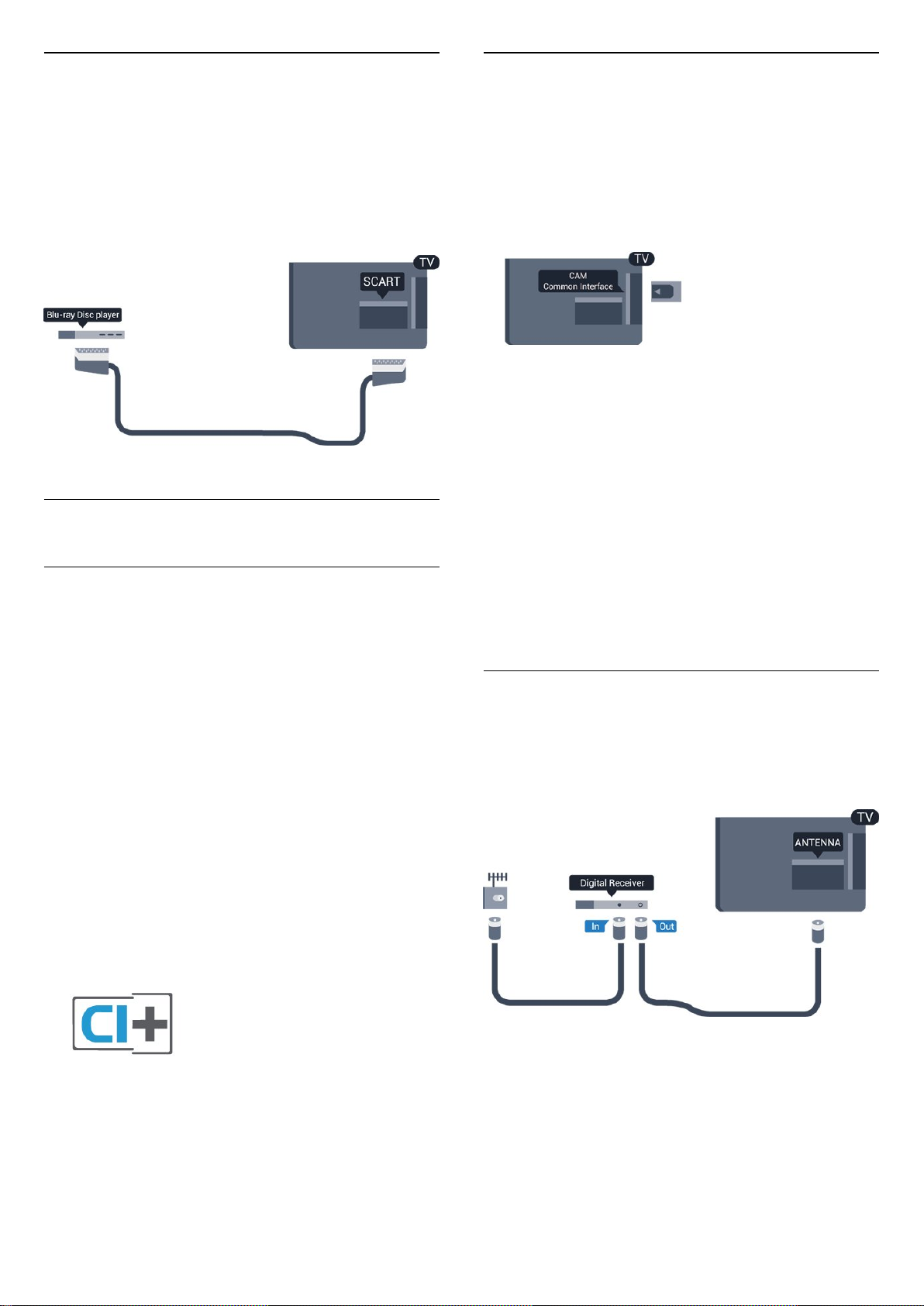
Scart
CAM
Η σύνδεση SCART είναι μια σύνδεση καλής ποιότητας. Η
σύνδεση SCART μπορεί να χρησιμοποιηθεί για σήματα βίντεο
CVBS και RGB, αλλά όχι για τηλεοπτικά σήματα υψηλής
ευκρίνειας (HD). Η σύνδεση SCART συνδυάζει τα σήματα
εικόνας και ήχου.
Χρησιμοποιήστε το καλώδιο προσαρμογέα SCART για να
συνδέσετε τη συσκευή σας.
3.2
Κοινή διασύνδεση - CAM
CI+
Η τηλεόραση αυτή είναι συμβατή με τη λειτουργία
περιορισμένης πρόσβασης CI+.
Εισαγωγή μονάδας CAM
Απενεργοποιήστε την τηλεόραση πριν να εισαγάγετε τη
μονάδα CAΜ.
Ελέγξτε τη μονάδα CAΜ για να βρείτε την κατάλληλη μέθοδο
εισαγωγής. Η εσφαλμένη τοποθέτηση μπορεί να προκαλέσει
βλάβη τόσο στη μονάδα CAΜ όσο και στην τηλεόραση.
Εισαγάγετε την κάρτα CAM στην υποδοχή κοινής
διασύνδεσης της τηλεόρασης.
Με το μπροστινό μέρος της κάρτας στραμμένο προς τα εσάς,
σπρώξτε προσεχτικά την κάρτα CAM μέχρι το τέρμα.
Αφήστε την κάρτα μόνιμα στην υποδοχή.
Ενδέχεται να χρειαστούν μερικά λεπτά μέχρι να
ενεργοποιηθεί η κάρτα CAM. Η αφαίρεση της κάρτας CAM θα
απενεργοποιήσει την υπηρεσία μετάδοσης στην τηλεόραση.
Εάν έχετε τοποθετήσει μια κάρτα CAM και πληρώνετε τέλη
συνδρομής (οι μέθοδοι σύνδεσης μπορεί να διαφέρουν),
μπορείτε να παρακολουθείτε την τηλεοπτική μετάδοση. Η
κάρτα CAM που έχει τοποθετηθεί προορίζεται αποκλειστικά
για την τηλεόρασή σας.
Με τη διασύνδεση CI+ μπορείτε να παρακολουθείτε
συνδρομητικά προγράμματα HD, όπως ταινίες και αθλητικά
προγράμματα, από σταθμούς αναμετάδοσης ψηφιακής
τηλεόρασης της περιοχής σας. Τα προγράμματα αυτά
εκπέμπονται κωδικοποιημένα από το σταθμό τηλεοπτικής
αναμετάδοσης και αποκωδικοποιούνται με μια
προπληρωμένη μονάδα CI+.
Οι σταθμοί αναμετάδοσης ψηφιακής τηλεόρασης παρέχουν
αυτή τη μονάδα CI+ (μονάδα περιορισμένης πρόσβασης CAM) όταν γίνεστε συνδρομητές στα συνδρομητικά
προγράμματά τους. Τα προγράμματα αυτά διαθέτουν υψηλό
επίπεδο προστασίας κατά της αντιγραφής.
Επικοινωνήστε με έναν ψηφιακό τηλεοπτικό σταθμό για
περισσότερες πληροφορίες σχετικά με τους όρους και τις
προϋποθέσεις.
3.3
Αποκωδικοποιητής - STB
Χρησιμοποιήστε 2 καλώδια κεραίας, για να συνδέσετε την
κεραία στον αποκωδικοποιητή (ψηφιακό δέκτη) και στην
τηλεόραση.
Δίπλα από τις συνδέσεις κεραίας, προσθέστε ένα καλώδιο
HDMI για να συνδέσετε τον αποκωδικοποιητή στην
τηλεόραση.
Αυτόματη απενεργοποίηση
Αν χρησιμοποιείτε μόνο το τηλεχειριστήριο του
αποκωδικοποιητή, απενεργοποιήστε τον αυτόματο
χρονοδιακόπτη. Με αυτόν τον τρόπο δεν απενεργοποιείται
αυτόματα η τηλεόραση αν περάσουν 4 ώρες χωρίς να έχει
8
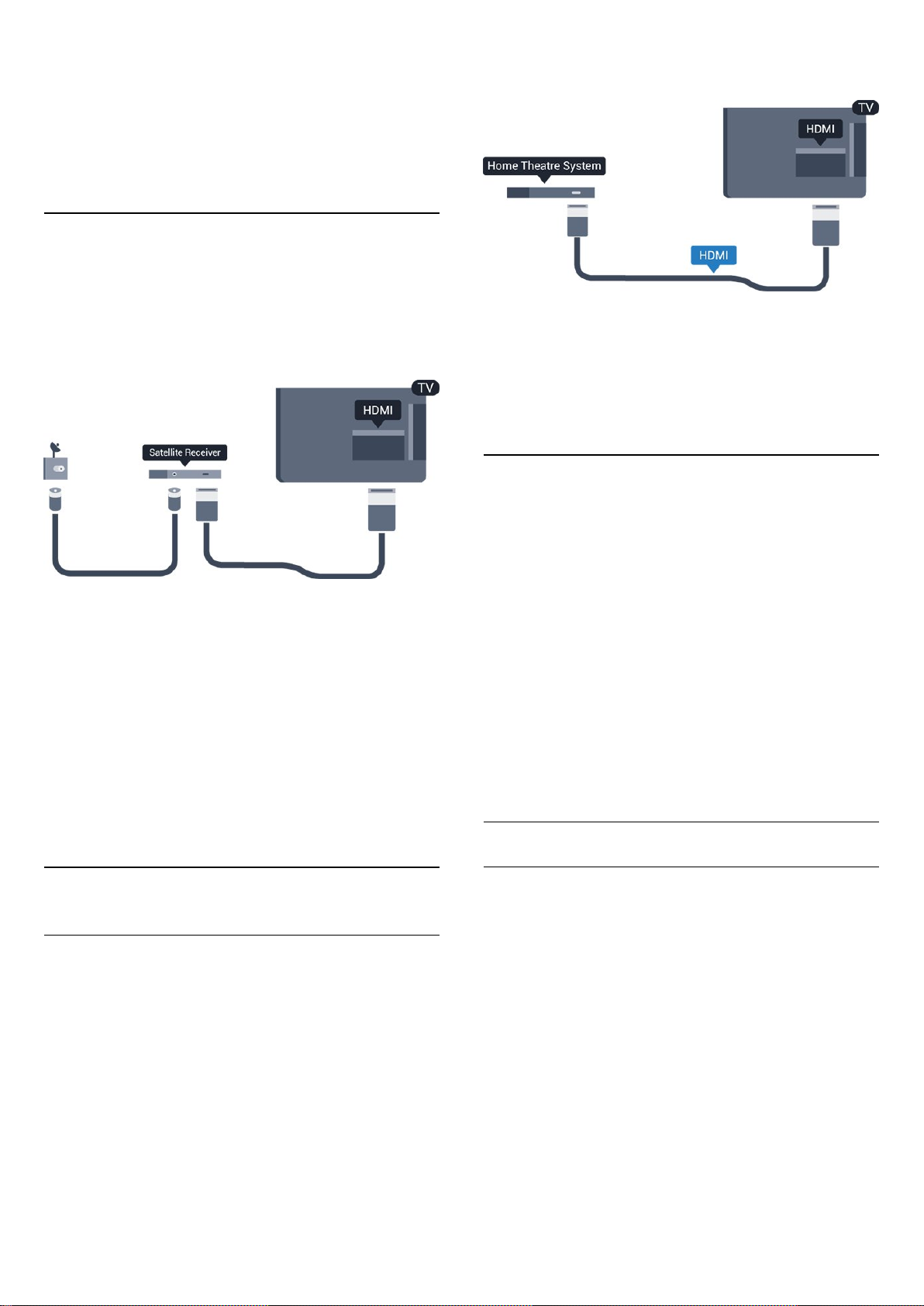
πατηθεί κάποιο πλήκτρο στο τηλεχειριστήριο της τηλεόρασης.
Για να απενεργοποιήσετε τη ρύθμιση απενεργοποίησης
χρονοδιακόπτη, πατήστε , επιλέξτε Ρύθμιση και πατήστε
OK.
Επιλέξτε Ρυθμίσεις τηλεόρασης > Γενικά > Απενεργοποίηση
χρονοδιακόπτη και θέστε το ρυθμιστικό σε Απενεργ.
3.4
Δορυφορικός δέκτης
Συνδέστε το καλώδιο κεραίας του δορυφορικού πιάτου στο
δορυφορικό δέκτη.
Δίπλα από τη σύνδεση κεραίας, προσθέστε ένα καλώδιο
HDMI για να συνδέσετε τη συσκευή στην τηλεόραση.
εικόνας στο Home Cinema. Η σύνδεση HDMI ARC συνδυάζει
και τα δύο σήματα.
Συγχρονισμός ήχου και εικόνας (sync)
Αν ο ήχος δεν συμβαδίζει με την εικόνα στην οθόνη, μπορείτε
να ορίσετε καθυστέρηση στα περισσότερα Home Cinema με
συσκευή αναπαραγωγής δίσκων, ώστε ο ήχος να συμβαδίζει
με την εικόνα.
Σύνδεση με HDMI
Αυτόματη απενεργοποίηση
Αν χρησιμοποιείτε μόνο το τηλεχειριστήριο του
αποκωδικοποιητή, απενεργοποιήστε τον αυτόματο
χρονοδιακόπτη. Με αυτόν τον τρόπο δεν απενεργοποιείται
αυτόματα η τηλεόραση αν περάσουν 4 ώρες χωρίς να έχει
πατηθεί κάποιο πλήκτρο στο τηλεχειριστήριο της τηλεόρασης.
Για να απενεργοποιήσετε τη ρύθμιση απενεργοποίησης
χρονοδιακόπτη, πατήστε , επιλέξτε Ρύθμιση και πατήστε
OK.
Επιλέξτε Ρυθμίσεις τηλεόρασης > Γενικά > Απενεργοποίηση
χρονοδιακόπτη και θέστε το ρυθμιστικό σε Απενεργ.
3.5
Home Cinema
Σύνδεση με HDMI ARC
Χρησιμοποιήστε ένα καλώδιο HDMI για να συνδέσετε ένα
Home Cinema στην τηλεόραση. Μπορείτε να συνδέσετε ένα
Soundbar ή Home Cinema της Philips με ενσωματωμένη
συσκευή αναπαραγωγής δίσκων.
Αν το Home Cinema δεν διαθέτει σύνδεση HDMI ARC,
προσθέστε ένα οπτικό καλώδιο ήχου (Toslink) για την
αποστολή του ήχου της τηλεοπτικής εικόνας στο Home
Cinema.
Συγχρονισμός ήχου και εικόνας (sync)
Αν ο ήχος δεν συμβαδίζει με την εικόνα στην οθόνη, μπορείτε
να ορίσετε καθυστέρηση στα περισσότερα Home Cinema με
συσκευή αναπαραγωγής δίσκων, ώστε ο ήχος να συμβαδίζει
με την εικόνα.
Ρυθμίσεις εξόδου ήχου
Καθυστέρηση εξόδου ήχου
Όταν συνδέετε ένα σύστημα Home Cinema στην τηλεόραση, η
εικόνα στην τηλεόραση και ο ήχος από το Home Cinema
πρέπει να συγχρονίζονται.
Χρησιμοποιήστε ένα καλώδιο HDMI για να συνδέσετε ένα
Home Cinema στην τηλεόραση. Μπορείτε να συνδέσετε ένα
Soundbar ή Home Cinema της Philips με ενσωματωμένη
συσκευή αναπαραγωγής δίσκων.
HDMI ARC
Η σύνδεση HDMI 1 της τηλεόρασης διαθέτει HDMI ARC
(κανάλι επιστροφής ήχου). Εάν η συσκευή που θέλετε να
συνδέσετε (π.χ. το Home Cinema) διαθέτει σύνδεση HDMI
ARC, συνδέστε την στο HDMI 1 της τηλεόρασης. Με τη
σύνδεση HDMI ARC, δεν χρειάζεται να συνδέσετε το επιπλέον
καλώδιο ήχου για την αποστολή του ήχου της τηλεοπτικής
Αυτόματος συγχρονισμός ήχου και εικόνας
Στα τελευταία Συστήματα Home Cinema της Philips, ο ήχος
και η εικόνα συγχρονίζονται αυτόματα και ο συγχρονισμός
είναι πάντοτε σωστός.
Καθυστέρηση συγχρονισμού ήχου
Σε ορισμένα Home Cinema, ίσως χρειαστεί να ρυθμίσετε την
καθυστέρηση συγχρονισμού ήχου, προκειμένου να
επιτευχθεί ο συγχρονισμός ήχου και εικόνας. Στο Home
Cinema, αυξήστε την τιμή καθυστέρησης μέχρι να υπάρξει
συμφωνία μεταξύ του ήχου και της εικόνας. Η τιμή
9

καθυστέρησης που πρέπει να ορίσετε ενδέχεται να είναι
180ms. Ανατρέξτε στο εγχειρίδιο χρήσης του Home Cinema.
Εάν έχετε ορίσει μια τιμή καθυστέρησης στο Home Cinema,
θα πρέπει να απενεργοποιήσετε την "Καθυστ εξόδου ήχου"
στην τηλεόραση.
Για να απενεργοποιήσετε την "Καθυστ εξόδου ήχου". . .
1. Πατήστε , επιλέξτε Ρύθμιση και πατήστε OK.
2. Επιλέξτε Ρυθμίσεις τηλεόρασης > Ήχος > Προηγμένο >
Καθυστ εξόδου ήχου.
3. Επιλέξτε Κλειστό και πατήστε OK.
4. Πατήστε , επανειλημμένα αν χρειαστεί, για να κλείσετε
το μενού.
Αντιστάθμ εξόδου ήχου
Αν δεν μπορείτε να ορίσετε μια καθυστέρηση στο Home
Cinema, μπορείτε να ρυθμίσετε την τηλεόραση ώστε να
συγχρονίζει τον ήχο. Μπορείτε να ορίσετε μια τιμή
αντιστάθμισης η οποία να αντισταθμίζει το χρόνο που
απαιτείται προκειμένου το Home Cinema να επεξεργαστεί τον
ήχο της τηλεοπτικής εικόνας. Μπορείτε να ρυθμίσετε την τιμή
σε βήματα του 1ms. Η μέγιστη ρύθμιση είναι 12ms. Η
ρύθμιση "Καθυστ εξόδου ήχου" πρέπει να είναι
ενεργοποιημένη.
Για να συγχρονίσετε τον ήχο στην τηλεόραση. . .
1. Πατήστε , επιλέξτε Ρύθμιση και πατήστε OK.
2. Επιλέξτε Ρυθμίσεις
τηλεόρασης > Ήχος > Προηγμένο > Αντιστάθμιση εξόδου
ήχου.
3. Χρησιμοποιήστε το ρυθμιστικό για να ορίσετε την
αντιστάθμιση ήχου και πατήστε OK.
4. Πατήστε , επανειλημμένα αν χρειαστεί, για να κλείσετε
το μενού.
Εξισορρόπηση εξόδου ήχου
Χρησιμοποιήστε τη "Ρύθμιση εξόδου ήχου" για να
εξισορροπήσετε την ένταση του ήχου της τηλεόρασης και του
Home Cinema όταν μεταβαίνετε από τη μία συσκευή στην
άλλη. Οι διαφορές στην ένταση του ήχου μπορεί να
οφείλονται σε διαφορές στην επεξεργασία ήχου.
Για να εξισορροπήσετε τη διαφορά στην ένταση ήχου. . .
1. Πατήστε , επιλέξτε Ρύθμιση και πατήστε OK.
2. Επιλέξτε Ρυθμίσεις
τηλεόρασης > Ήχος > Προηγμένο > Ρύθμιση εξόδου ήχου.
3. Αν η διαφορά της έντασης ήχου είναι μεγάλη,
επιλέξτε Περισσότερο. Εάν η διαφορά της έντασης ήχου είναι
μικρή, επιλέξτε Λιγότερο.
Πατήστε , επανειλημμένα αν χρειαστεί, για να κλείσετε το
μενού.
Η "Ρύθμιση εξόδου ήχου" επηρεάζει τόσο το σήμα της
οπτικής εξόδου ήχου όσο και τα σήματα ήχου HDMI ARC.
Προβλήματα με τον ήχο του Home Cinema
Ήχος με δυνατό θόρυβο
Αν παρακολουθείτε βίντεο από μια συνδεδεμένη μονάδα
flash USB ή έναν συνδεδεμένο υπολογιστή, ο ήχος από το
Home Cinema μπορεί να είναι παραμορφωμένος.
1. Πατήστε , επιλέξτε Ρύθμιση και πατήστε OK.
2. Επιλέξτε Ρυθμίσεις
τηλεόρασης > Ήχος > Προηγμένο > Μορφή εξόδου ήχου.
Χωρίς ήχο
Εάν δεν μπορείτε να ακούσετε τον ήχο από την τηλεόραση
στο σύστημα Home Cinema, ελέγξτε τα παρακάτω. . .
Μορφή εξόδου ήχου
Εάν το Home Cinema έχει δυνατότητα
επεξεργασίας πολυκάναλου ήχου, όπως Dolby Digital, DTS® ή
αντίστοιχο, μπορείτε να ρυθμίσετε τη "Μορφή εξόδου ήχου"
σε "Πολυκάναλος". Με τη ρύθμιση αυτή, η τηλεόραση μπορεί
να στείλει το συμπιεσμένο σήμα πολυκάναλου ήχου ενός
τηλεοπτικού καναλιού ή μιας συνδεδεμένης συσκευής
αναπαραγωγής στο Home Cinema. Αν το Home Cinema δεν
έχει δυνατότητα επεξεργασίας πολυκάναλου ήχου, επιλέξτε
"Στερεοφωνικός".
Για να ρυθμίσετε τη "Μορφή εξόδου ήχου". . .
1. Πατήστε , επιλέξτε Ρύθμιση και πατήστε OK.
2. Επιλέξτε Ρυθμίσεις
τηλεόρασης > Ήχος > Προηγμένο > Μορφή εξόδου ήχου.
3. Επιλέξτε Πολυκάναλος ή Στερεοφωνικός.
4. Πατήστε , επανειλημμένα αν χρειαστεί, για να κλείσετε
το μενού.
- Ελέγξτε εάν έχετε συνδέσει το καλώδιο HDMI σε
σύνδεση HDMI 1 στο σύστημα Home Cinema.
- Βεβαιωθείτε ότι η ρύθμιση HDMI ARC της τηλεόρασης έχει
οριστεί σε Ενεργ.
Επιλέξτε > Ρύθμιση > Ρυθμίσεις
τηλεόρασης > Ήχος > Προηγμένο > HDMI 1 -ARC.
3.6
Συσκευή αναπαραγωγής Blu-ray
Χρησιμοποιήστε ένα καλώδιο HDMI υψηλής ταχύτητας για
να συνδέσετε τη συσκευή αναπαραγωγής Blu-ray στην
τηλεόραση.
10
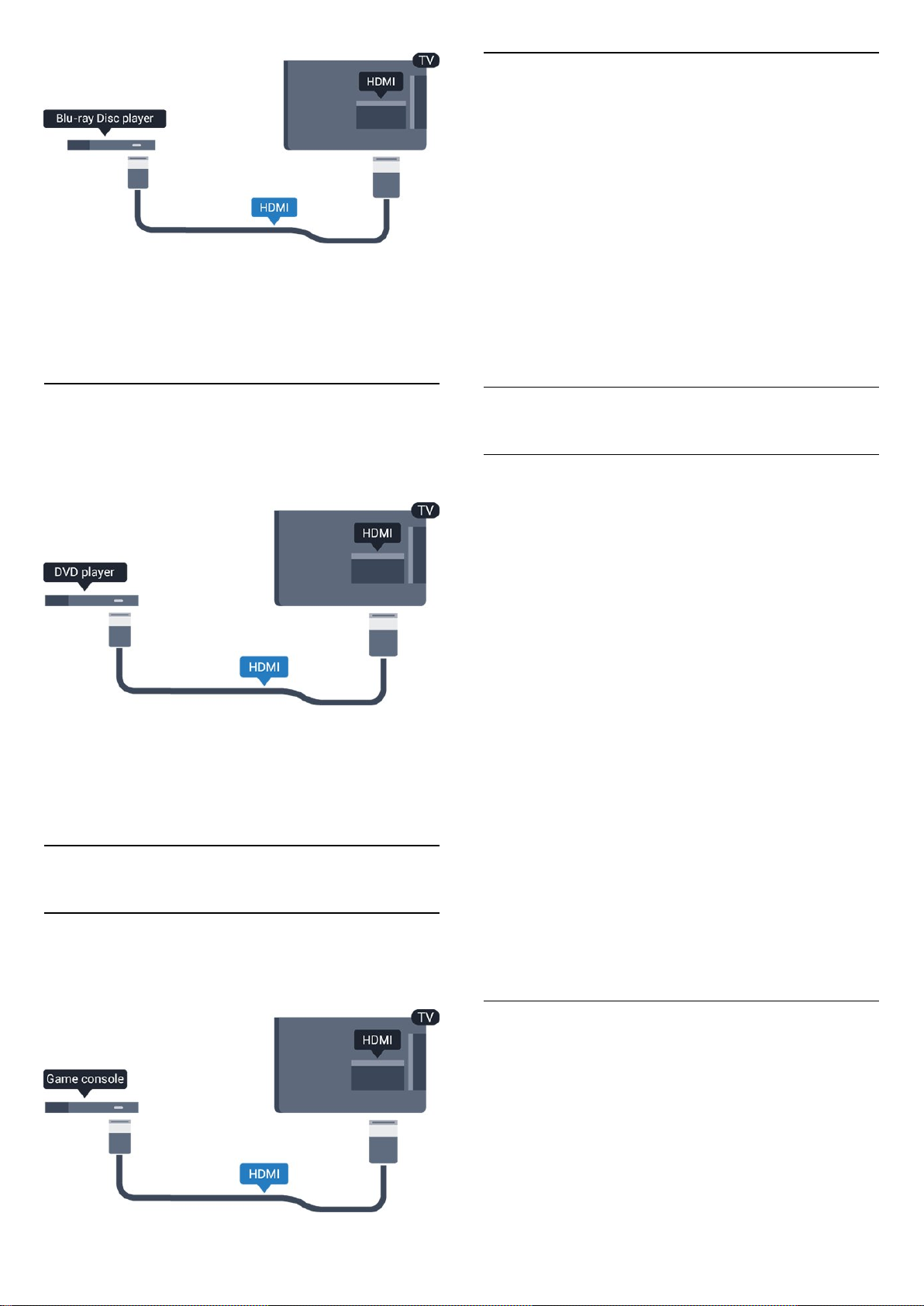
Αν η συσκευή αναπαραγωγής Blu-ray Disc διαθέτει EasyLink
HDMI CEC, μπορείτε να χειρίζεστε τη συσκευή με το
τηλεχειριστήριο της τηλεόρασης.
Βέλτιστη ρύθμιση
Προτού ξεκινήσετε να παίζετε ένα παιχνίδι από μια
συνδεδεμένη κονσόλα παιχνιδιών, σας συμβουλεύουμε να
ρυθμίσετε την τηλεόραση στην ιδανική ρύθμιση Παιχνίδι.
Για ιδανική ρύθμιση της τηλεόρασης…
1. Πατήστε , επιλέξτε Ρύθμιση και πατήστε OK.
2. Επιλέξτε Ρυθμίσεις
τηλεόρασης > Εικόνα > Προηγμένο > Στυλ δραστηριότητας.
3. Επιλέξτε Παιχνίδι, Υπολογιστής ή Τηλεόραση. Η
ρύθμιση Τηλεόραση επιστρέφει στις ρυθμίσεις εικόνας για
την παρακολούθηση τηλεόρασης.
4. Πατήστε , επανειλημμένα αν χρειαστεί, για να κλείσετε
το μενού.
3.7
Συσκευή DVD
Χρησιμοποιήστε ένα καλώδιο HDMI για να συνδέσετε τη
συσκευή αναπαραγωγής DVD στην τηλεόραση.
Αν η συσκευή αναπαραγωγής DVD είναι συνδεδεμένη μέσω
HDMI και διαθέτει EasyLink CEC, μπορείτε να την χειρίζεστε
με το τηλεχειριστήριο της τηλεόρασης.
3.8
Κονσόλα παιχνιδιών
HDMI
Για βέλτιστη ποιότητα, συνδέστε την κονσόλα παιχνιδιών
στην τηλεόραση με ένα καλώδιο HDMI υψηλής ταχύτητας.
3.9
Σκληρός δίσκος USB
Τι χρειάζεστε
Αν συνδέσετε ένα σκληρό δίσκο USB, μπορείτε να διακόψετε
προσωρινά ή να εγγράψετε μια τηλεοπτική μετάδοση. Η
τηλεοπτική μετάδοση πρέπει να είναι ψηφιακή (μετάδοση
DVB ή αντίστοιχη).
Για προσωρινή διακοπή
Για να διακόψετε προσωρινά μια μετάδοση, χρειάζεστε ένα
συμβατό σκληρό δίσκο USB 2.0 με ελάχιστη χωρητικότητα 32
GB.
Για εγγραφή
Για να διακόψετε προσωρινά και να εγγράψετε μια
μετάδοση, χρειάζεστε έναν σκληρό δίσκο με ελάχιστη
χωρητικότητα 250 GB.
Οδηγός προγράμματος
Προτού αγοράσετε ένα σκληρό δίσκο USB για να εγγράφετε
προγράμματα, ελέγξτε αν είναι δυνατή η εγγραφή ψηφιακών
τηλεοπτικών καναλιών στη χώρα σας.
Πατήστε TV GUIDE στο τηλεχειριστήριο. Εάν υπάρχει
κουμπί Εγγραφής στη σελίδα Οδηγ. TV, μπορείτε να
πραγματοποιήσετε εγγραφή.
Εγκατάσταση
Για να μπορέσετε να διακόψετε προσωρινά ή εγγράψετε μια
μετάδοση, πρέπει να συνδέσετε και να διαμορφώσετε
έναν σκληρό δίσκο USB.
1. Συνδέστε τον σκληρό δίσκο USB σε μία από τις υποδοχές
USB της τηλεόρασης. Κατά τη διάρκεια της διαμόρφωσης, μην
συνδέετε άλλες συσκευές στις υπόλοιπες θύρες USB.
2. Ενεργοποιήστε τον σκληρό δίσκο USB και την τηλεόραση.
3. Συντονίστε την τηλεόραση σε ένα ψηφιακό τηλεοπτικό
11

κανάλι και πατήστε (Προσωρινή διακοπή). Με αυτόν τον
τρόπο, θα ξεκινήσει η διαμόρφωση.
Ακολουθήστε τις οδηγίες στην οθόνη.
Τόσο στη διάρκεια όσο και μετά την ολοκλήρωση της
διαμόρφωσης, ο σκληρός δίσκος USB πρέπει να είναι μόνιμα
συνδεδεμένος.
Προειδοποίηση
Ο σκληρός δίσκος USB διαμορφώνεται αποκλειστικά για
αυτήν την τηλεόραση. Δεν μπορείτε να χρησιμοποιήσετε τις
αποθηκευμένες εγγραφές σε άλλη τηλεόραση ή υπολογιστή.
Μην αντιγράφετε ή τροποποιείτε αρχεία εγγραφών στο
σκληρό δίσκο USB μέσω οποιασδήποτε εφαρμογής του
υπολογιστή. Κάτι τέτοιο θα καταστρέψει τις εγγραφές σας. Αν
διαμορφώσετε κάποιον άλλο σκληρό δίσκο USB, το
περιεχόμενο του προηγούμενου θα χαθεί. Για να
χρησιμοποιήσετε σε υπολογιστή το σκληρό δίσκο που έχετε
εγκαταστήσει στην τηλεόρασή σας, θα πρέπει να τον
διαμορφώσετε ξανά.
Διαμόρφωση
Για να μπορέσετε να διακόψετε προσωρινά ή εγγράψετε μια
μετάδοση, πρέπει να συνδέσετε και να διαμορφώσετε
έναν σκληρό δίσκο USB. Η διαμόρφωση θα διαγράψει όλα τα
αρχεία που υπάρχουν στον σκληρό δίσκο USB.
3.10
Μονάδα flash USB
Μπορείτε να προβάλετε φωτογραφίες ή να αναπαραγάγετε
μουσική και βίντεο από μια μονάδα flash USB.
Συνδέστε μια μονάδα flash USB σε μία από τις υποδοχές
USB της τηλεόρασης, ενώ η τηλεόραση είναι ενεργοποιημένη.
Η τηλεόραση ανιχνεύει τη μονάδα flash και εμφανίζει τα
περιεχόμενα της μονάδας σε μια λίστα.
Εάν η λίστα περιεχομένων δεν εμφανιστεί αυτόματα, πατήστε
SOURCES, επιλέξτε USB και πατήστε OK.
Για να σταματήσετε να παρακολουθείτε το περιεχόμενο της
μονάδας flash USB, πατήστε EXIT ή επιλέξτε μια άλλη
δραστηριότητα.
Για να αποσυνδέσετε τη μονάδα flash USB, τραβήξτε την προς
τα έξω οποιαδήποτε στιγμή.
3.11
Βιντεοκάμερα - HDMI
Προειδοποίηση
Ο σκληρός δίσκος USB διαμορφώνεται αποκλειστικά για
αυτήν την τηλεόραση. Δεν μπορείτε να χρησιμοποιήσετε τις
αποθηκευμένες εγγραφές σε άλλη τηλεόραση ή υπολογιστή.
Μην αντιγράφετε ή τροποποιείτε αρχεία εγγραφών στο
σκληρό δίσκο USB μέσω οποιασδήποτε εφαρμογής του
υπολογιστή. Κάτι τέτοιο θα καταστρέψει τις εγγραφές σας. Αν
διαμορφώσετε κάποιον άλλο σκληρό δίσκο USB, το
περιεχόμενο του προηγούμενου θα χαθεί. Για να
χρησιμοποιήσετε σε υπολογιστή το σκληρό δίσκο που έχετε
εγκαταστήσει στην τηλεόρασή σας, θα πρέπει να τον
διαμορφώσετε ξανά.
Για να διαμορφώσετε ένα σκληρό δίσκο USB…
1. Συνδέστε τον σκληρό δίσκο USB σε μια από τις
υποδοχές USB της τηλεόρασης. Κατά τη διάρκεια της
διαμόρφωσης, μην συνδέετε άλλες συσκευές στις υπόλοιπες
θύρες USB.
2. Ενεργοποιήστε τον σκληρό δίσκο USB και την τηλεόραση.
3. Συντονίστε την τηλεόραση σε ένα ψηφιακό τηλεοπτικό
κανάλι και πατήστε (Προσωρινή διακοπή). Με αυτόν τον
τρόπο, θα ξεκινήσει η διαμόρφωση. Ακολουθήστε τις οδηγίες
στην οθόνη.
Τόσο στη διάρκεια όσο και μετά την ολοκλήρωση της
διαμόρφωσης, ο σκληρός δίσκος USB πρέπει να είναι μόνιμα
συνδεδεμένος.
Για βέλτιστη ποιότητα, χρησιμοποιήστε ένα καλώδιο HDMI
για να συνδέσετε τη βιντεοκάμερα στην τηλεόραση.
3.12
Υπολογιστής
Σύνδεση
Μπορείτε να συνδέσετε τον υπολογιστή σας στην τηλεόραση
και να χρησιμοποιήσετε την τηλεόραση ως οθόνη
υπολογιστή.
Μέσω HDMI
Χρησιμοποιήστε ένα καλώδιο HDMI για να συνδέσετε τον
12
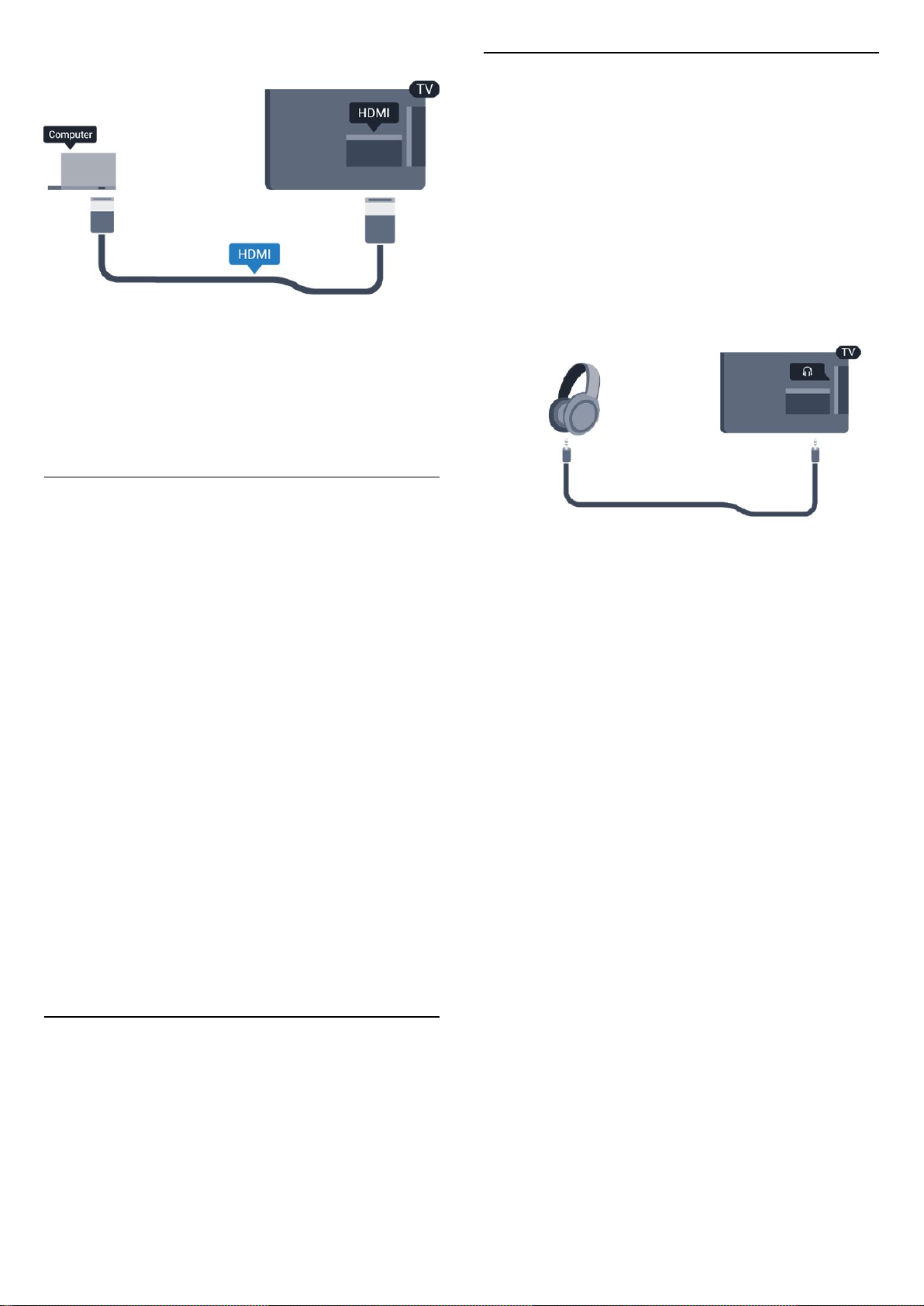
υπολογιστή στην τηλεόραση.
Μέσω DVI σε HDMI
Εναλλακτικά, χρησιμοποιήστε έναν προσαρμογέα DVI σε
HDMI για να συνδέσετε τον υπολογιστή σε μια σύνδεση
HDMI, και προσθέστε ένα καλώδιο ήχου L/R (υποδοχή mini
3,5 χιλ.) στην υποδοχή AUDIO IN L/R που βρίσκεται στο πίσω
μέρος της τηλεόρασης.
Βέλτιστη ρύθμιση
Πλάι
Μπορείτε να συνδέσετε ένα σετ ακουστικών σε μια σύνδεση
στην τηλεόραση. Η υποδοχή είναι mini 3,5 χιλ. Μπορείτε
να προσαρμόσετε ξεχωριστά την ένταση των ακουστικών.
Για να ρυθμίσετε την ένταση ήχου. . .
1. Πατήστε , επιλέξτε Ρύθμιση και πατήστε OK.
2. Επιλέξτε Ρυθμίσεις τηλεόρασης > Ήχος > Ένταση
ακουστικού και πατήστε OK.
3. Πατήστε (πάνω) ή (κάτω) για να ρυθμίσετε την ένταση
του ήχου.
4. Πατήστε το , επανειλημμένα αν χρειαστεί, για να
κλείσετε το μενού.
Ιδανική ρύθμιση οθόνης
Αν ο υπολογιστής σας προστεθεί ως τύπος "Υπολογιστής" στο
μενού "Πηγές" (λίστα συνδέσεων), η τηλεόραση μεταβαίνει
αυτόματα στην ιδανική ρύθμιση "Υπολογιστής".
Αν θέλετε να χρησιμοποιήσετε τον υπολογιστή σας για να
παρακολουθήσετε μια ταινία ή να παίξετε ένα παιχνίδι,
μπορείτε να ρυθμίσετε την τηλεόραση στην ιδανική ρύθμιση
για παρακολούθηση τηλεόρασης ή για παιχνίδια.
Για να ορίσετε την τηλεόραση στην ιδανική ρύθμιση με μη
αυτόματο τρόπο. . .
1. Πατήστε , επιλέξτε Ρύθμιση και πατήστε OK.
2. Επιλέξτε Ρυθμίσεις
τηλεόρασης > Εικόνα > Προηγμένο > Στυλ δραστηριότητας.
3. Επιλέξτε Παιχνίδι, Υπολογιστής ή Τηλεόραση. Η
ρύθμιση Τηλεόραση επιστρέφει στις ρυθμίσεις εικόνας για
την παρακολούθηση τηλεόρασης.
4. Πατήστε , επανειλημμένα αν χρειαστεί, για να κλείσετε
το μενού.
Όταν σταματήσετε να παίζετε, μην ξεχάσετε να επαναφέρετε
τη ρύθμιση "Παιχνίδι ή υπολογιστής" στην
επιλογή Υπολογιστής.
3.13
Ακουστικά
13
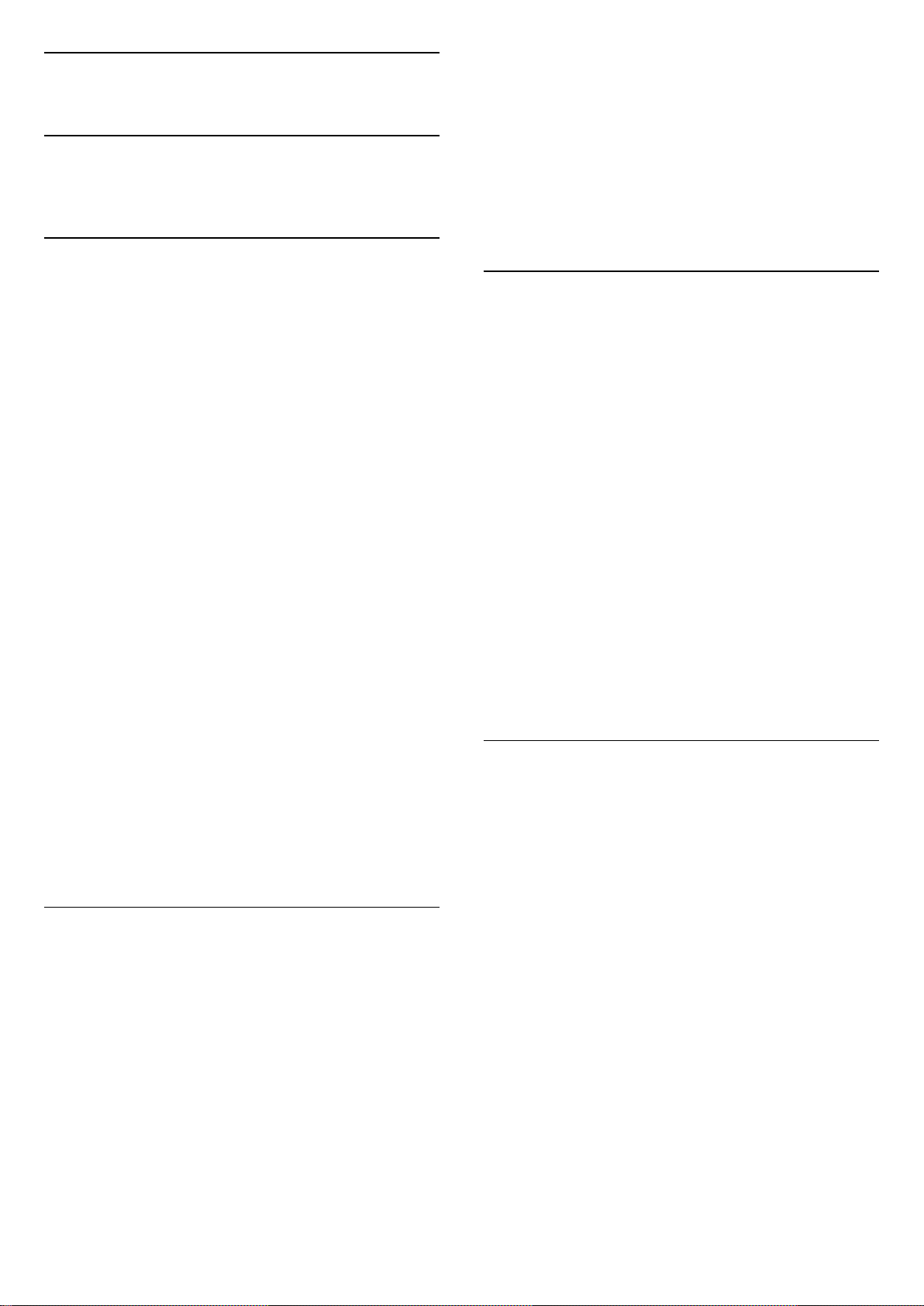
4
Ενεργοποίηση
4.1
Ενεργοποίηση, αναμονή ή
απενεργοποίηση
Για τις σειρές 4100, 4200, 4101, 4111, 4201
Πριν ενεργοποιήσετε την τηλεόραση, βεβαιωθείτε ότι έχετε
συνδέσει το καλώδιο ρεύματος στην υποδοχή
τροφοδοσίας POWER που βρίσκεται στο πίσω μέρος της
τηλεόρασης.
επιλέξετε Ένταση, Κανάλι ή Πηγές.
3. Πιέστε προς τα κάτω ή προς τα πάνω για να ρυθμίσετε την
ένταση ή να συντονιστείτε στο επόμενο ή το προηγούμενο
κανάλι. Πιέστε προς τα πάνω ή προς τα κάτω για να
περιηγηθείτε στη λίστα πηγών, συμπεριλαμβανομένης της
επιλογής δεκτών.
4. Το μενού θα εξαφανιστεί αυτόματα.
Για να απενεργοποιήσετε την τηλεόραση, επιλέξτε και
πατήστε το πλήκτρο τύπου joystick.
4.3
Χρονοδιακόπτης αυτόματης
διακοπής λειτουργίας
Για να θέσετε την τηλεόραση σε αναμονή όταν η ενδεικτική
λυχνία είναι απενεργοποιημένη, πατήστε το μικρό πλήκτρο
τύπου joystick στο πίσω μέρος της τηλεόρασης. Η ενδεικτική
λυχνία θα ανάψει.
Ενώ η τηλεόραση είναι σε κατάσταση αναμονής,
πατήστε στο τηλεχειριστήριο για να ενεργοποιήσετε την
τηλεόραση.
Μετάβαση σε κατάσταση αναμονής
Για να θέσετε την τηλεόραση σε αναμονή, πατήστε στο
τηλεχειριστήριο.
Απενεργοποίηση
Για να απενεργοποιήσετε την τηλεόραση, πιέστε το πλήκτρο
τύπου joystick. Η ενδεικτική λυχνία θα απενεργοποιηθεί.
Η τηλεόραση εξακολουθεί να είναι συνδεδεμένη στο ρεύμα
αλλά καταναλώνει πολύ λίγη ενέργεια.
Για να απενεργοποιήσετε πλήρως την τηλεόραση,
αποσυνδέστε το καλώδιο ρεύματος.
Όταν αποσυνδέετε το καλώδιο ρεύματος, να τραβάτε πάντοτε
το φις και όχι το καλώδιο. Φροντίστε να εγκαταστήσετε την
τηλεόραση με τέτοιον τρόπο ώστε να έχετε πλήρη πρόσβαση
στην πρίζα, στο καλώδιο ρεύματος και στο φις ανά πάσα
στιγμή.
4.2
Πλήκτρα τηλεόρασης (στις σειρές
Με το χρονοδιακόπτη αυτόματης διακοπής λειτουργίας,
μπορείτε να ρυθμίσετε την τηλεόραση να μεταβαίνει
αυτόματα σε κατάσταση αναμονής έπειτα από ένα
προκαθορισμένο χρονικό διάστημα.
Για να ρυθμίσετε το χρονοδιακόπτη απενεργοποίησης. . .
1. Πατήστε , επιλέξτε Ρύθμιση και πατήστε OK.
2. Επιλέξτε Ρυθμίσεις τηλεόρασης > Γενικά > Χρονοδιακ
απενεργ.
Με το ρυθμιστικό, μπορείτε να ορίσετε ένα χρονικό διάστημα
διάρκειας έως 180 λεπτά, σε βήματα των 5 λεπτών. Εάν έχει
οριστεί σε 0 λεπτά, ο χρονοδιακόπτης απενεργοποίησης
απενεργοποιείται. Μπορείτε πάντα να απενεργοποιήσετε την
τηλεόρασή σας νωρίτερα ή να μηδενίσετε το χρόνο κατά τη
διάρκεια της αντίστροφης μέτρησης.
3. Πατήστε , επανειλημμένα αν χρειαστεί, για να κλείσετε
το μενού.
4.4
Χρονοδιακόπτης
απενεργοποίησης
Αν η τηλεόραση λαμβάνει τηλεοπτικό σήμα αλλά δεν
πατήσετε κάποιο πλήκτρο στο τηλεχειριστήριο για διάστημα
4 ωρών, η τηλεόραση απενεργοποιείται αυτόματα για
εξοικονόμηση ενέργειας. Επίσης, αν η τηλεόραση δεν λάβει
κανένα τηλεοπτικό σήμα ή καμία εντολή από το
τηλεχειριστήριο για 10 λεπτά, απενεργοποιείται αυτόματα.
4100, 4200, 4101, 4111, 4201,
6300, 630)
Αν χάσετε το τηλεχειριστήριο ή αν εξαντληθούν οι μπαταρίες
του, μπορείτε ακόμη να εκτελείτε ορισμένες βασικές
λειτουργίες της τηλεόρασης.
Για να ανοίξετε το βασικό μενού…
1. Ενώ η τηλεόραση είναι ενεργοποιημένη, πιέστε το πλήκτρο
τύπου joystick στο πίσω μέρος της τηλεόρασης για να
εμφανιστεί το βασικό μενού.
2. Πατήστε το αριστερό ή το δεξί πλήκτρο για να
Αν χρησιμοποιείτε την τηλεόραση ως οθόνη ή αν
χρησιμοποιείτε ψηφιακό δέκτη (αποκωδικοποιητή) για την
παρακολούθηση τηλεόρασης και δεν χρησιμοποιείτε το
τηλεχειριστήριο, απενεργοποιήστε το χρονοδιακόπτη
αυτόματης διακοπής λειτουργίας.
Για να απενεργοποιήσετε το χρονοδιακόπτη
απενεργοποίησης …
1. Πατήστε , επιλέξτε Ρύθμιση και πατήστε OK.
2. Επιλέξτε Ρυθμίσεις
τηλεόρασης > Γενικά > Απενεργοποίηση χρονοδιακόπτη.
3. Πατήστε (πάνω) ή (κάτω) για να ρυθμίσετε την τιμή. Η
τιμή 0 απενεργοποιεί την αυτόματη απενεργοποίηση.
14
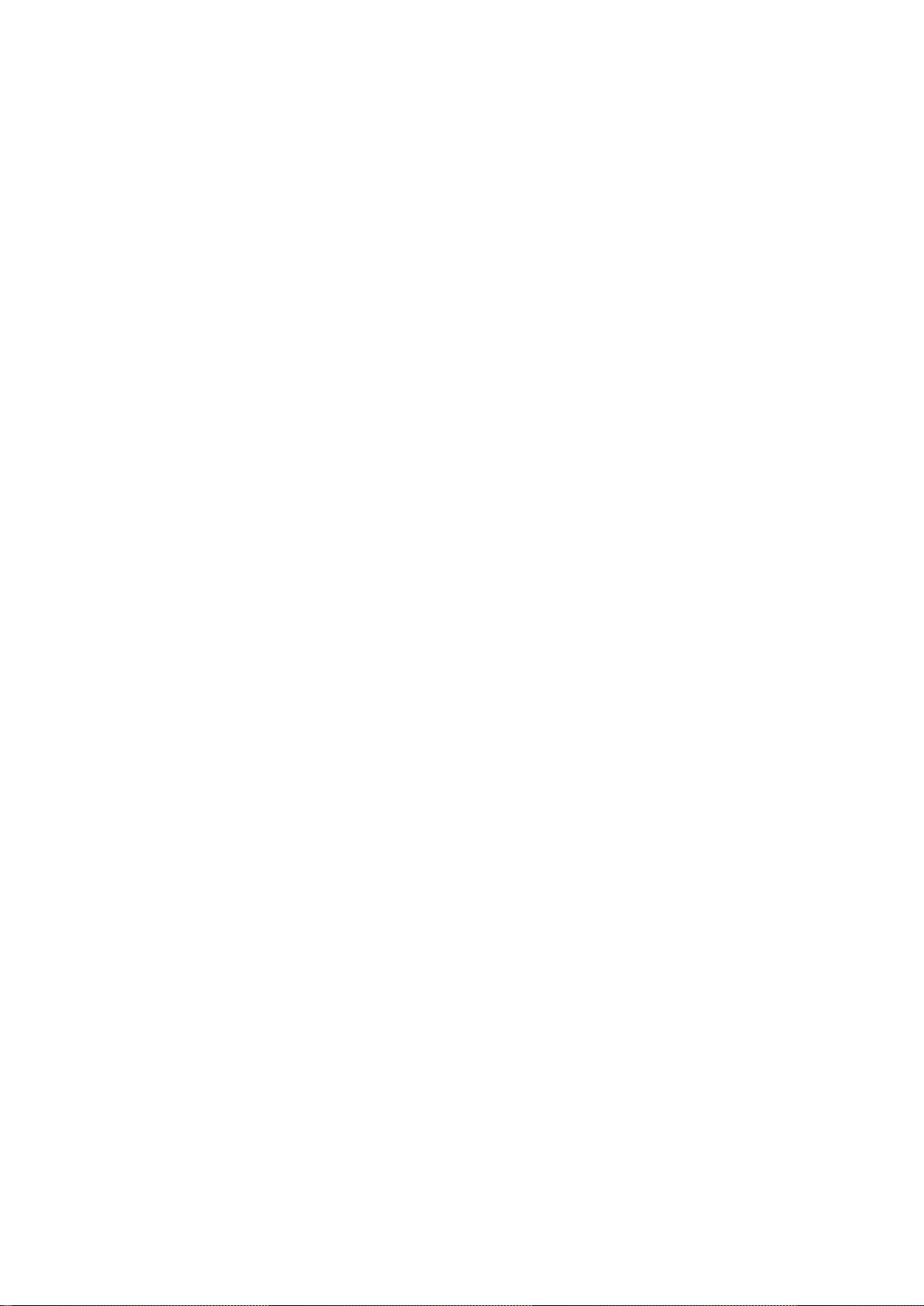
4. Πατήστε , επανειλημμένα αν χρειαστεί, για να κλείσετε
το μενού.
15
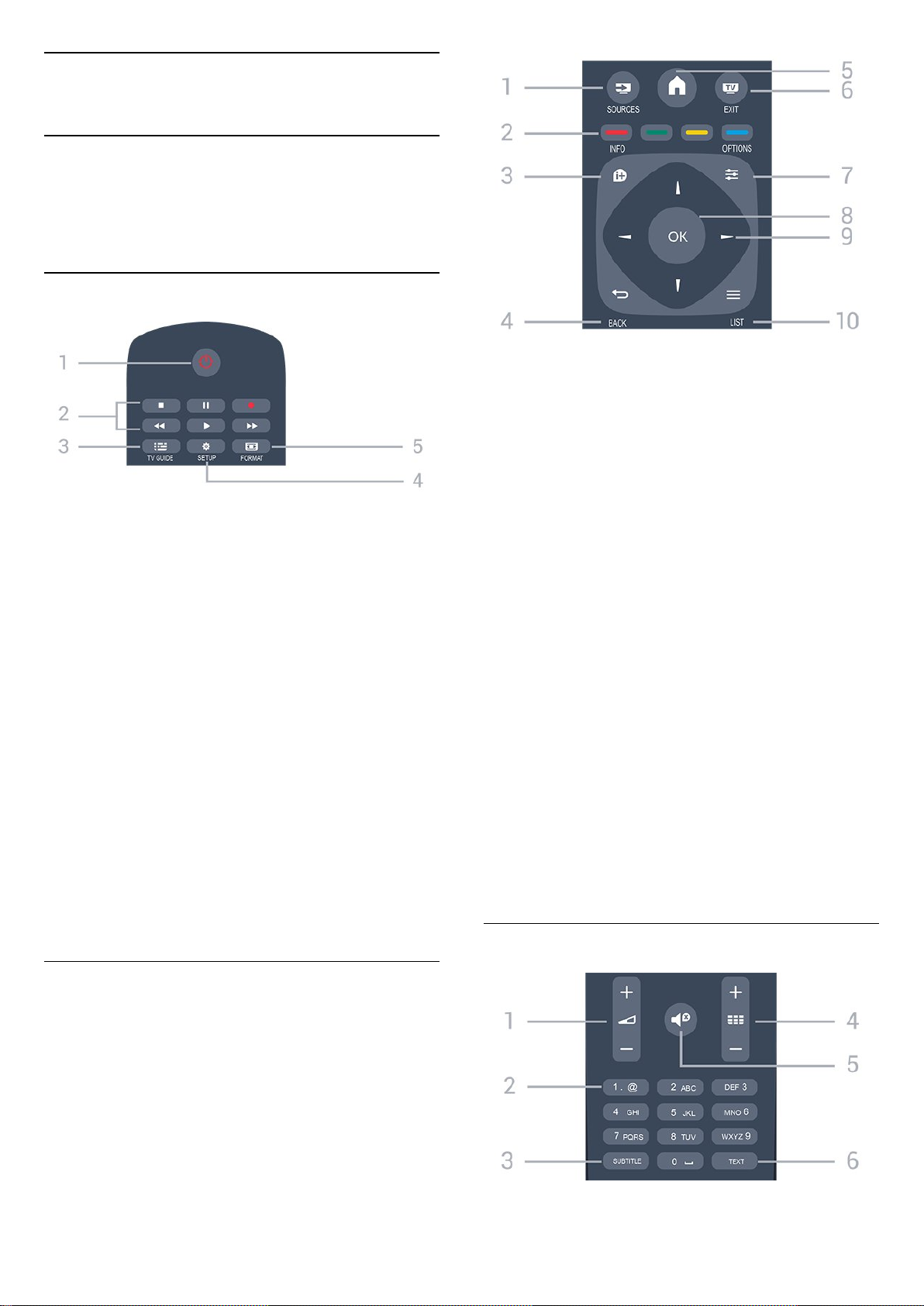
5
Τηλεχειριστήριο
5.1
Επισκόπηση πλήκτρων (στις
σειρές 4000, 4100, 4200, 4101,
4111, 4201, 5210)
Επάνω
1. Κατάστ αναμονής / Ενεργ.
Ενεργοποίηση της τηλεόρασης ή μετάβαση σε κατάσταση
αναμονής.
2. Πλήκτρα αναπαραγωγής
- Αναπαραγωγή , για αναπαραγωγή
- Προσωρινή διακοπή , για προσωρινή διακοπή της
αναπαραγωγής
- Διακοπή , για διακοπή της αναπαραγωγής
- Γρήγορη μετακίνηση προς τα πίσω , για γρήγορη
μετακίνηση προς τα πίσω
‑ Γρήγορη μετακίνηση προς τα εμπρός , για γρήγορη
μετακίνηση προς τα εμπρός
- Εγγραφή , για άμεση εγγραφή
3. TV GUIDE
Άνοιγμα ή κλείσιμο του Οδηγού TV.
4. SETUP
Άνοιγμα του μενού "Ρυθμίσεις".
5. FORMAT
Για άνοιγμα ή κλείσιμο του μενού "Φορμά εικόνας".
1. SOURCES
Άνοιγμα ή κλείσιμο του μενού "Πηγές" (λίστα συνδεδεμένων
συσκευών).
2. Έγχρωμα πλήκτρα
Χρησιμοποιήστε αυτά τα κουμπιά σύμφωνα με τις οδηγίες
που εμφανίζονται στην οθόνη.
3. INFO
Άνοιγμα ή κλείσιμο των πληροφοριών προγράμματος.
4. BACK
Επιστροφή στο προηγούμενο επιλεγμένο κανάλι.
Κλείσιμο ενός μενού χωρίς αλλαγή ρύθμισης.
5. HOME
Άνοιγμα ή κλείσιμο του μενού αρχικής σελίδας.
6. EXIT
Επιστροφή στην παρακολούθηση τηλεόρασης.
7. OPTIONS
Άνοιγμα ή κλείσιμο του μενού "Επιλογές".
8. Πλήκτρο OK
Επιβεβαίωση μιας επιλογής ή ρύθμισης.
9. Πλήκτρα-βέλη/πλοήγησης
Πλοήγηση πάνω, κάτω, αριστερά ή δεξιά.
10. LIST
Άνοιγμα ή κλείσιμο της λίστας καναλιών.
Μέση
Κάτω
16

1. Ένταση
Προσαρμογή του επιπέδου της έντασης.
2. Αριθμητικά πλήκτρα και πληκτρολόγιο κειμένου
Απευθείας επιλογή τηλεοπτικού καναλιού ή εισαγωγή
κειμένου.
3. SUBTITLE
Ενεργοποίηση, απενεργοποίηση ή αυτόματη εμφάνιση
υποτίτλων.
4. Κανάλι
Μετάβαση στο επόμενο ή προηγούμενο κανάλι στη λίστα
καναλιών. Άνοιγμα της επόμενης ή της προηγούμενης
σελίδας στο Teletext. Έναρξη του επόμενου ή του
προηγούμενου κεφαλαίου σε ένα δίσκο.
5. Σίγαση
Σίγαση ή επαναφορά του ήχου.
6. TEXT
Άνοιγμα ή κλείσιμο του Teletext.
5.2
5.4
Καθάρισμα
Το τηλεχειριστήριο διαθέτει επίστρωση ανθεκτική στις
γρατσουνιές.
Για να καθαρίσετε το τηλεχειριστήριο, χρησιμοποιήστε ένα
μαλακό νωπό πανί. Μην χρησιμοποιείτε ποτέ ουσίες όπως
οινόπνευμα, χημικά ή οικιακά καθαριστικά στο
τηλεχειριστήριο.
Αισθητήρας υπέρυθρων (IR)
Η τηλεόραση μπορεί να δεχθεί εντολές και από
τηλεχειριστήρια που χρησιμοποιούν υπέρυθρες ακτίνες (IR)
για την αποστολή των εντολών. Αν χρησιμοποιείτε
τηλεχειριστήριο υπερύθρων, το τηλεχειριστήριο πρέπει να
είναι πάντοτε στραμμένο προς τον αισθητήρα υπερύθρων
στην πρόσοψη της τηλεόρασης.
5.3
Μπαταρίες
1. Σύρετε τη θύρα της θήκης μπαταριών προς την κατεύθυνση
που δείχνει το βέλος.
2. Αντικαταστήστε τις παλιές μπαταρίες με 2 μπαταρίες
τύπου AAA-LR03-1,5V. Βεβαιωθείτε ότι οι πόλοι + και - των
μπαταριών ευθυγραμμίζονται σωστά.
3. Τοποθετήστε ξανά τη θύρα της θήκης μπαταριών.
4. Σύρετέ την μέχρι να ασφαλίσει στη θέση της.
Αφαιρέστε τις μπαταρίες, αν δεν πρόκειται να
χρησιμοποιήσετε το τηλεχειριστήριο για μεγάλο χρονικό
διάστημα.
Απορρίπτετε με ασφάλεια τις παλιές μπαταρίες σύμφωνα με
τις οδηγίες σχετικά με τη λήξη περιόδου χρήσης.
17

6
επιλέξτε Όλα, Αγαπημένα, Ραδιόφωνο και Νέα κανάλια.
Τηλεοπτικά κανάλια
6.1
Λίστες καναλιών
Πληροφορίες για τις λίστες καναλιών
Μετά την εγκατάσταση καναλιού, όλα τα κανάλια
εμφανίζονται στη λίστα καναλιών. Τα κανάλια εμφανίζονται
με το όνομα και το λογότυπό τους αν είναι διαθέσιμες αυτές
οι πληροφορίες.
Με επιλεγμένη μια λίστα καναλιών, πατήστε τα
βέλη (πάνω) ή (κάτω) για να επιλέξετε ένα κανάλι και
κατόπιν πατήστε OK για να παρακολουθήσετε το επιλεγμένο
κανάλι. Μπορείτε να συντονιστείτε στα κανάλια αυτής της
λίστας μόνο όταν χρησιμοποιείτε τα πλήκτρα ή .
Εικονίδια καναλιών
Μετά από Αυτόματη ενημέρωση καναλιών της λίστας
καναλιών, τα κανάλια που εντοπίστηκαν πρόσφατα
επισημαίνονται με το σύμβολο (αστέρι).
Εάν κλειδώσετε ένα κανάλι, θα επισημανθεί με το
σύμβολο (λουκέτο).
Ραδιοφωνικοί σταθμοί
Αν είναι διαθέσιμη η λειτουργία ψηφιακής μετάδοσης,
γίνεται εγκατάσταση των διαθέσιμων ψηφιακών
ραδιοφωνικών σταθμών κατά την εγκατάσταση. Μπορείτε να
μεταβείτε σε έναν ραδιοφωνικό σταθμό όπως ακριβώς
μεταβαίνετε και σε ένα τηλεοπτικό κανάλι. Συνήθως, κατά την
εγκατάσταση καλωδιακών καναλιών (DVB-C), οι
ραδιοφωνικοί σταθμοί τοποθετούνται από τον αριθμό
καναλιού 1001 και μετά.
6.2
Παρακολούθηση τηλεοπτικών
καναλιών
Παρακολούθηση καναλιών
Συντονισμός σε κανάλι
Για να παρακολουθήσετε τηλεοπτικά κανάλια, πατήστε . Η
τηλεόραση συντονίζεται στο τελευταίο τηλεοπτικό κανάλι
που παρακολουθήσατε.
Αλλαγή καναλιών
- Για να αλλάξετε κανάλι, πατήστε ή .
- Εάν γνωρίζετε τον αριθμό καναλιού, πληκτρολογήστε τον
αριθμό με τα αριθμητικά πλήκτρα. Πατήστε OK αφού
καταχωρίσετε τον αριθμό για άμεση αλλαγή.
Προηγούμενο κανάλι
- Για να επιστρέψετε στο κανάλι που παρακολουθούσατε
προηγουμένως, πατήστε .
Λίστα καναλιών
Ενώ παρακολουθείτε ένα τηλεοπτικό κανάλι,
πατήστε LIST για να ανοίξετε τις λίστες καναλιών.
Η λίστα καναλιών μπορεί να περιλαμβάνει αρκετές σελίδες με
κανάλια. Για να δείτε την επόμενη ή την προηγούμενη σελίδα,
πατήστε + ή .
Για να κλείσετε τις λίστες καναλιών χωρίς να αλλάξετε κανάλι,
πατήστε ξανά LIST.
Ραδιοφωνικά κανάλια
Άνοιγμα λίστας καναλιών
Για να ανοίξετε την τρέχουσα λίστα καναλιών…
1. Πατήστε , για εναλλαγή στην τηλεόραση.
2. Πατήστε LIST για να ανοίξετε την τρέχουσα λίστα
καναλιών.
3. Πατήστε ξανά LIST για να κλείσετε τη λίστα καναλιών.
Φιλτράρισμα λίστας καναλιών
Μπορείτε να φιλτράρετε μια λίστα με όλα τα κανάλια.
Μπορείτε να ρυθμίσετε τη λίστα καναλιών ώστε να εμφανίζει
μόνο τηλεοπτικά κανάλια ή μόνο ραδιοφωνικούς σταθμούς.
Για να ορίσετε ένα φίλτρο σε μια λίστα με όλα τα κανάλια…
1. Ενώ παρακολουθείτε ένα τηλεοπτικό κανάλι,
πατήστε LIST για να ανοίξετε τη λίστα καναλιών.
2. Πατήστε OPTIONS για να ανοίξετε το μενού "Επιλογή".
3. Επιλέξτε Λίστα και κατόπιν
Αν είναι διαθέσιμη η λειτουργία ψηφιακής μετάδοσης,
γίνεται εγκατάσταση των διαθέσιμων ψηφιακών
ραδιοφωνικών σταθμών κατά την εγκατάσταση. Μπορείτε να
μεταβείτε σε έναν ραδιοφωνικό σταθμό όπως ακριβώς
μεταβαίνετε και σε ένα τηλεοπτικό κανάλι.
Κλείδωμα καναλιού
Κλείδωμα και ξεκλείδωμα καναλιού
Αν δεν θέλετε τα παιδιά σας να παρακολουθήσουν ένα
συγκεκριμένο κανάλι ή πρόγραμμα, η τηλεόραση σάς παρέχει
τη δυνατότητα να κλειδώνετε κανάλια ή προγράμματα με
ηλικιακή διαβάθμιση.
Μπορείτε να κλειδώσετε ένα κανάλι για να μην το
παρακολουθούν τα παιδιά σας. Για να παρακολουθήσετε ένα
κλειδωμένο κανάλι, πρέπει να εισαγάγετε τον κωδικό
κλειδώματος για παιδιά. Δεν μπορείτε να κλειδώσετε
προγράμματα από συνδεδεμένες συσκευές.
Για να κλειδώσετε ένα κανάλι. . .
18
